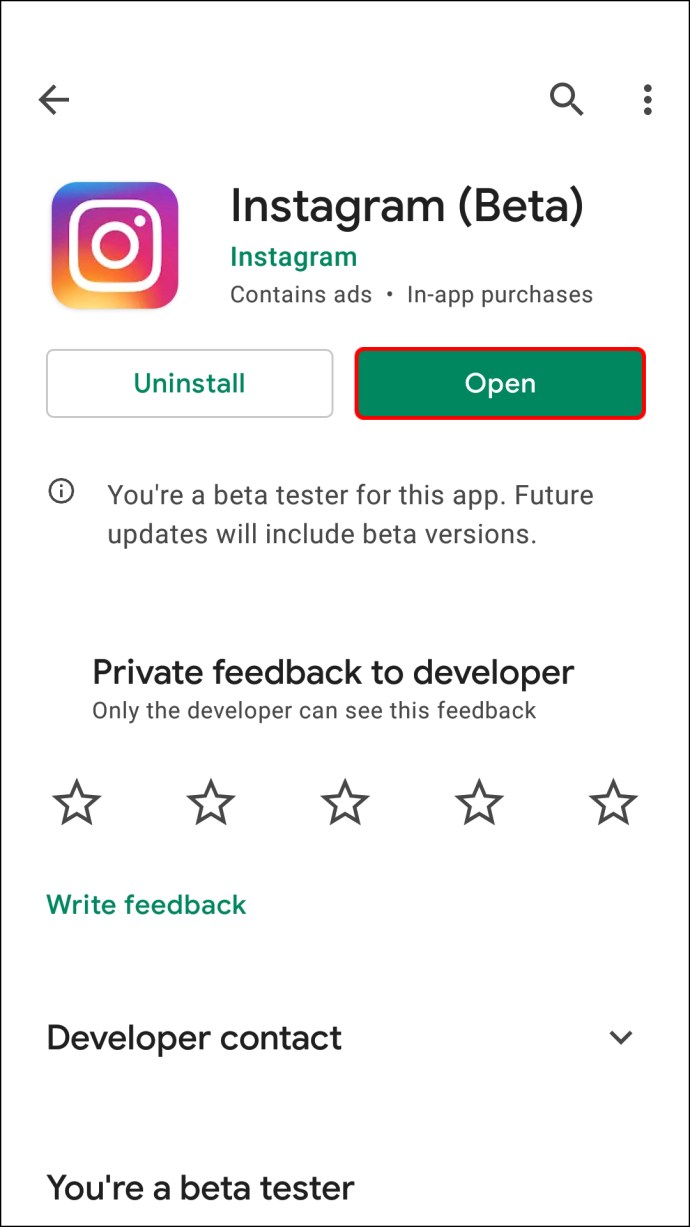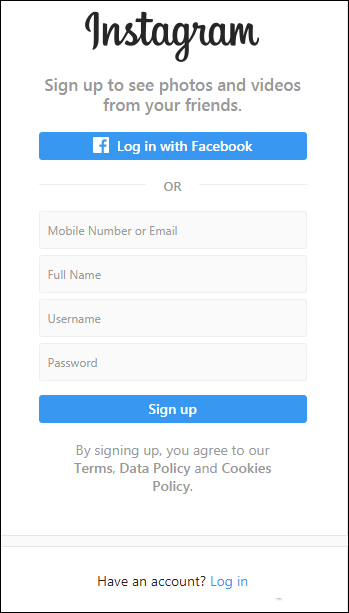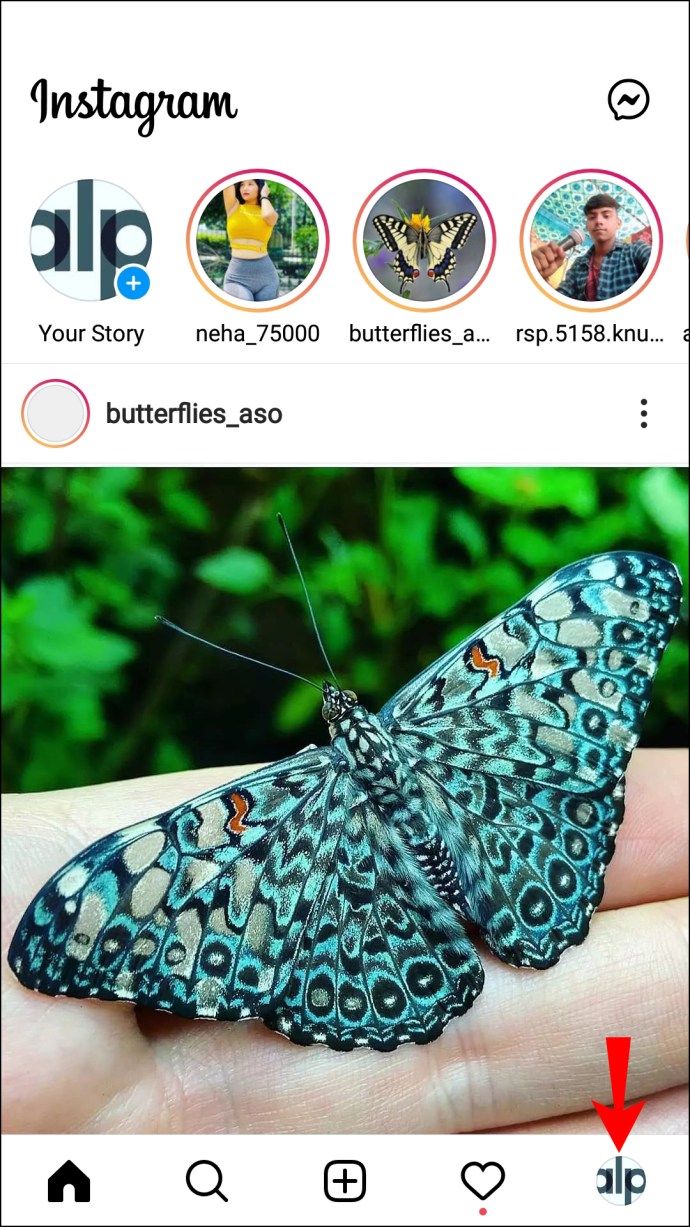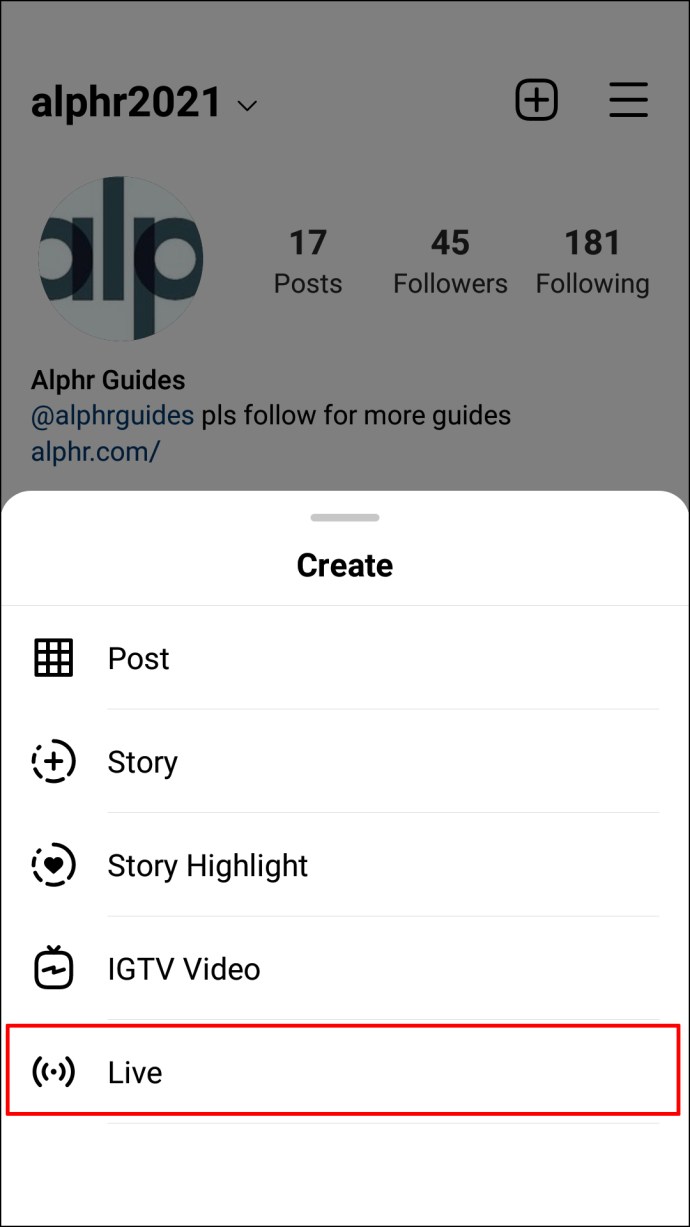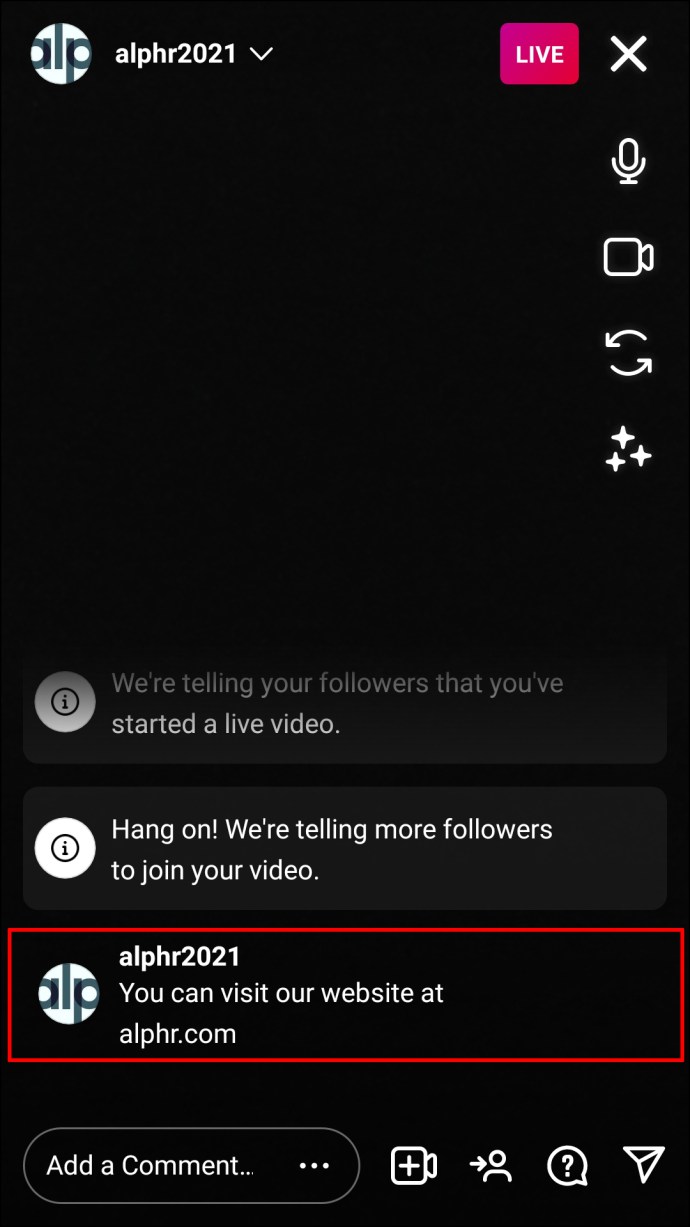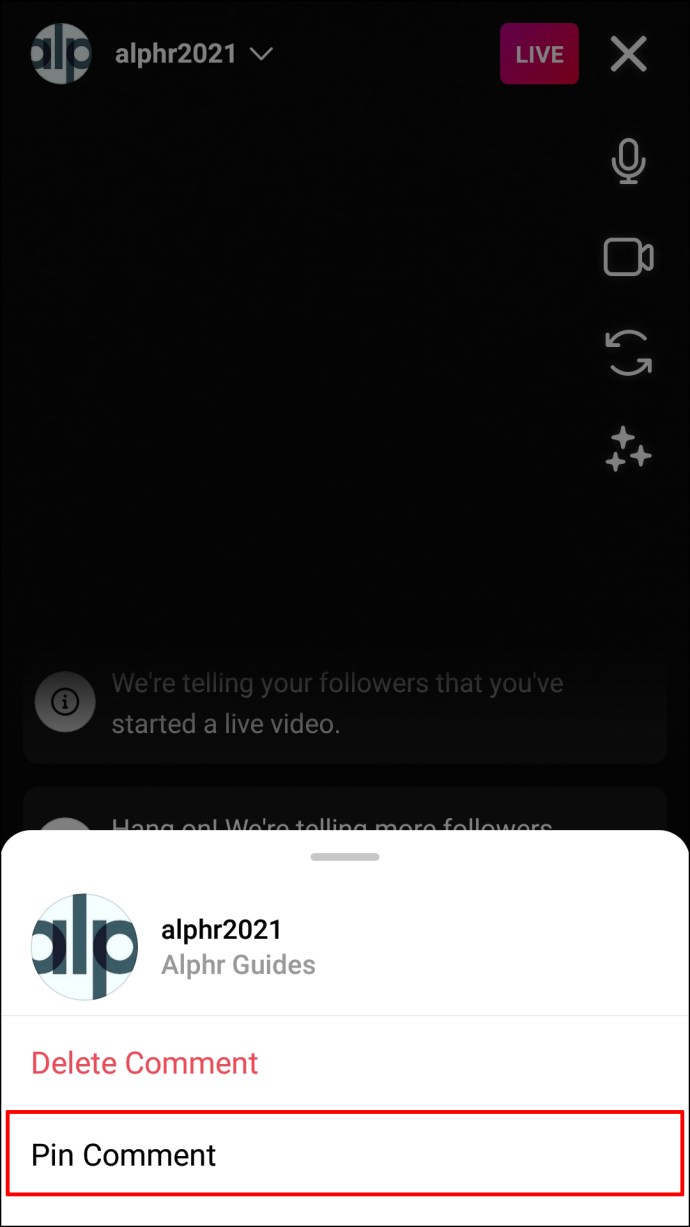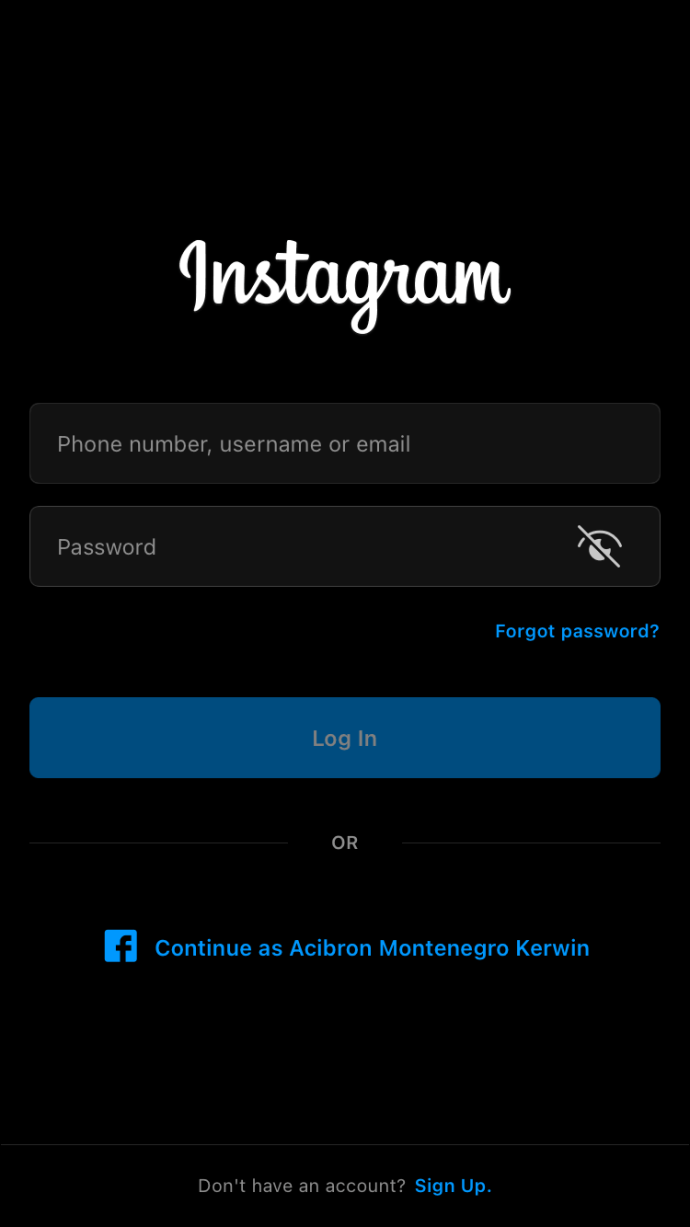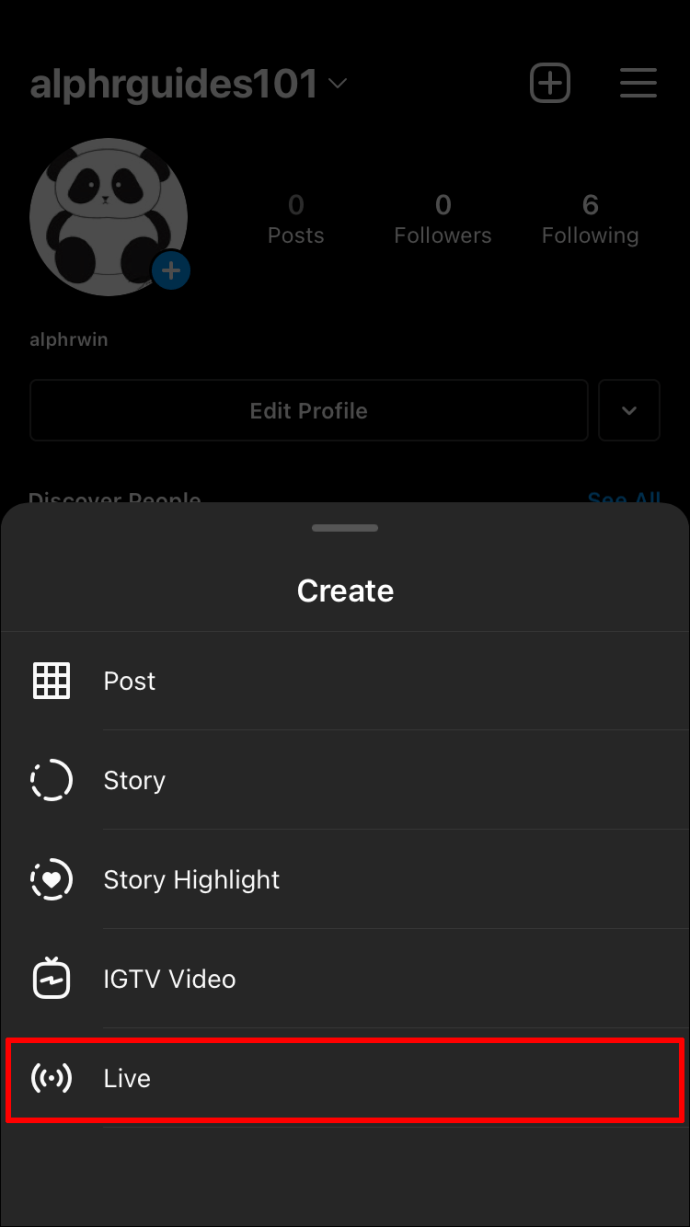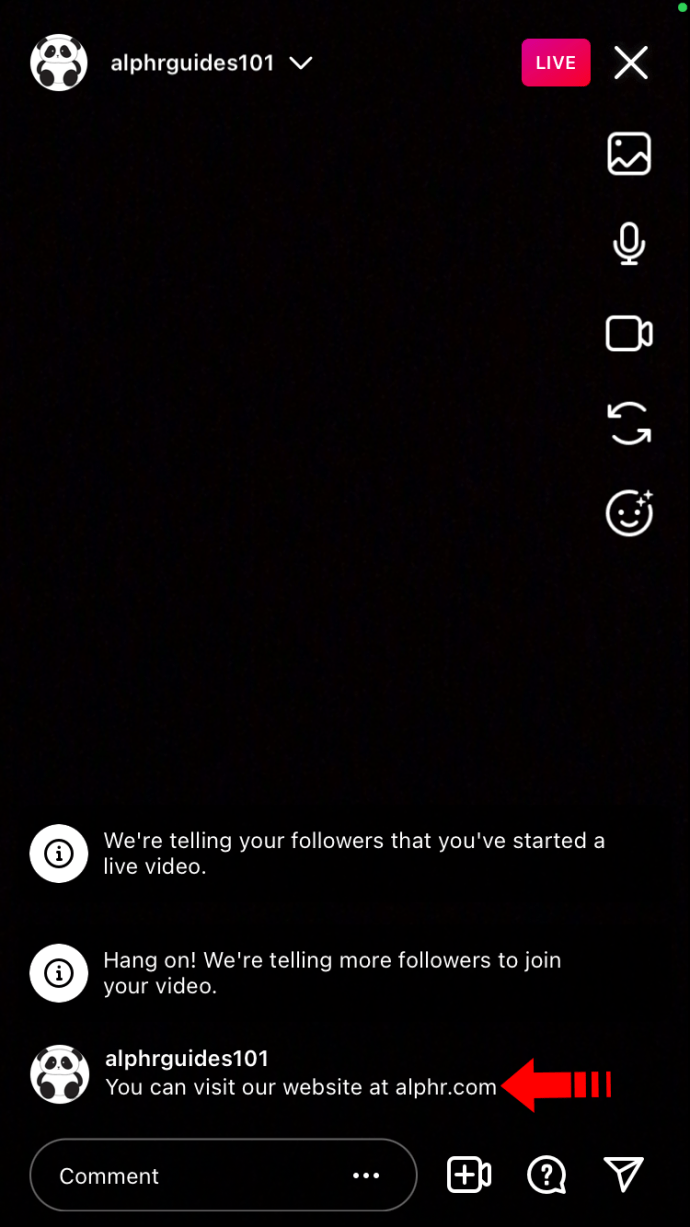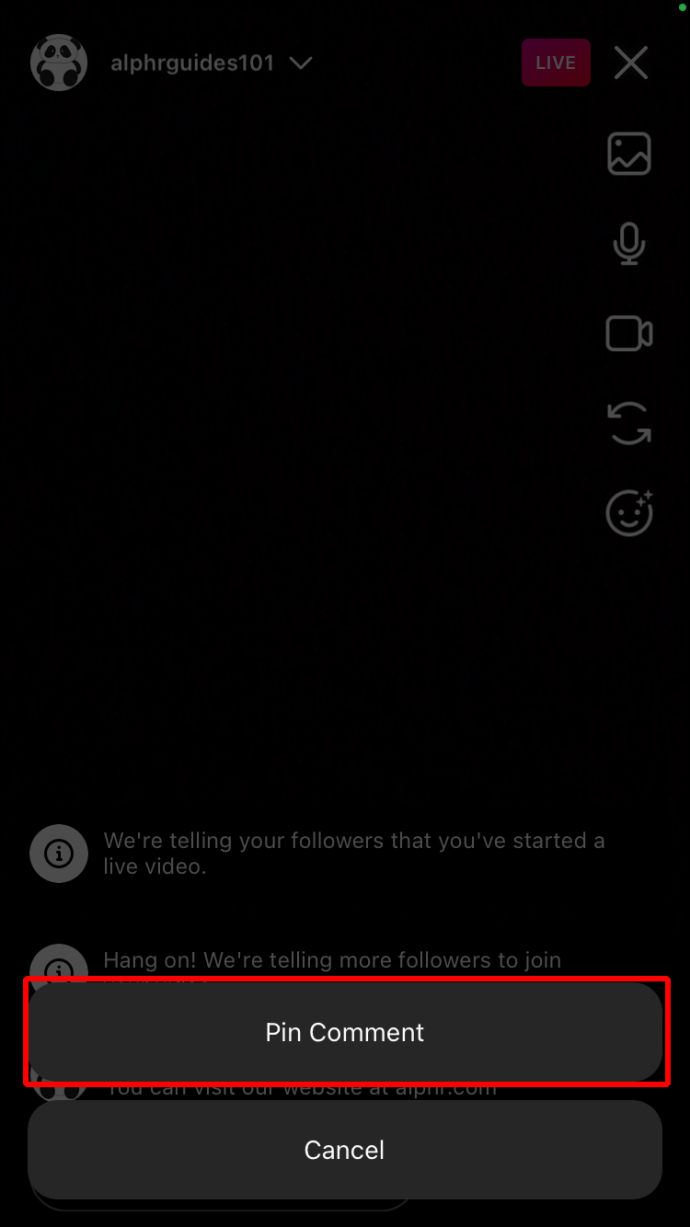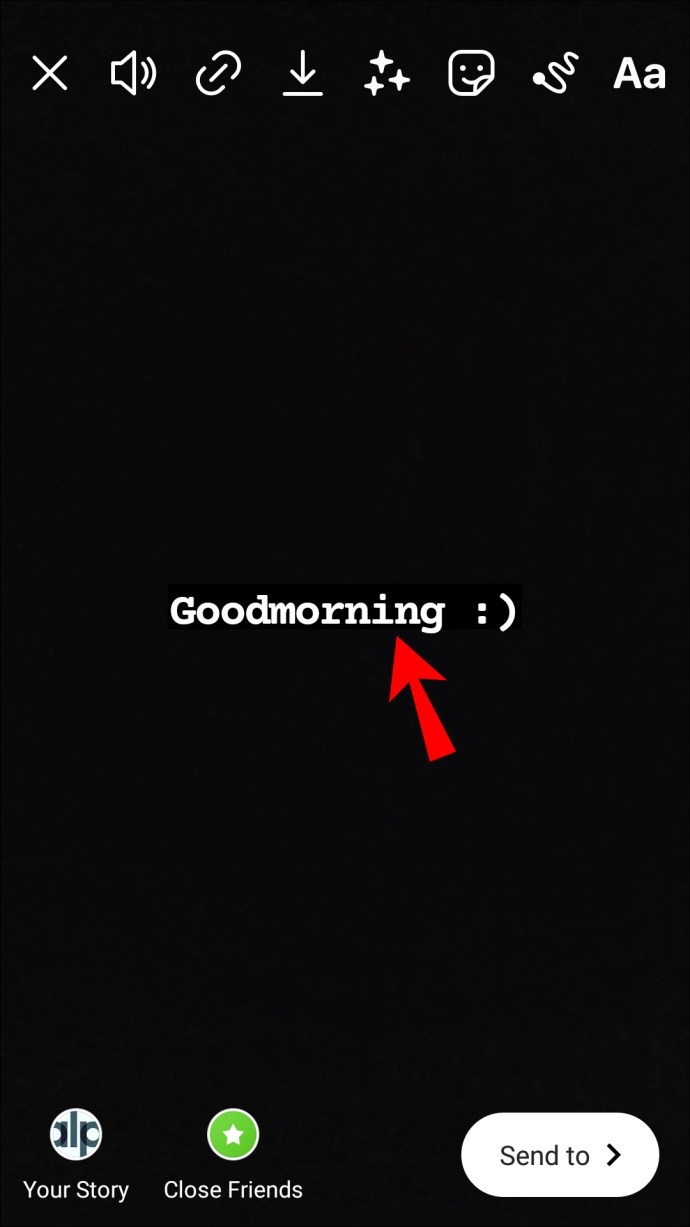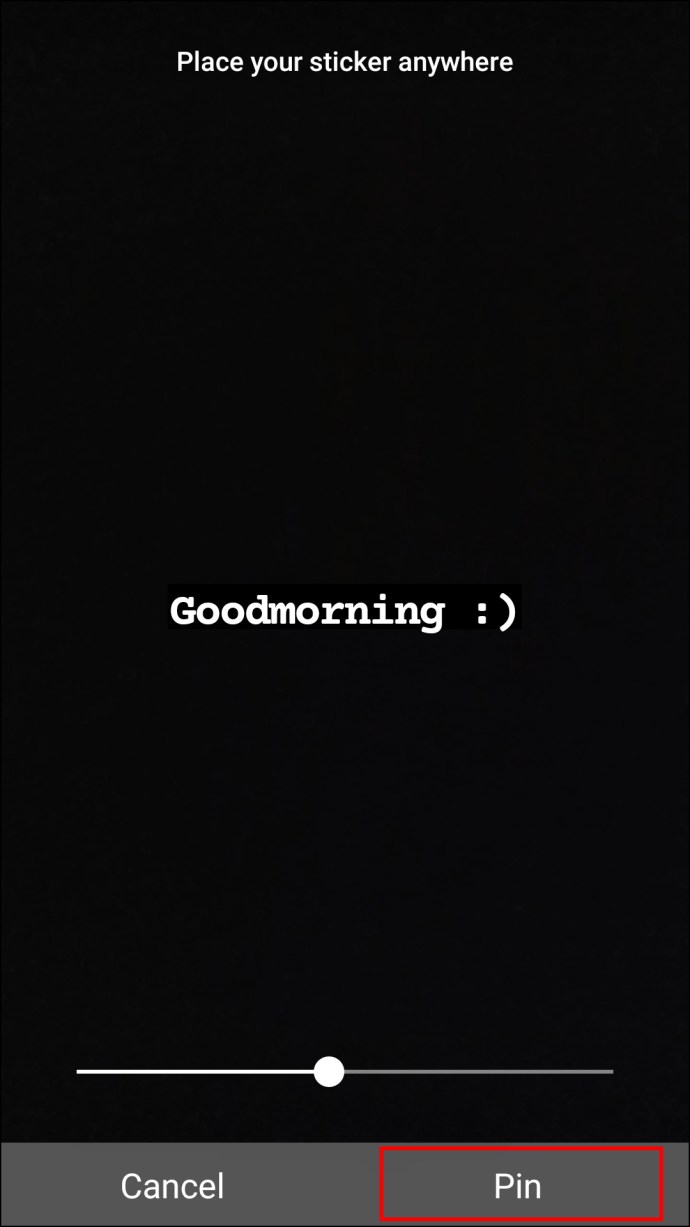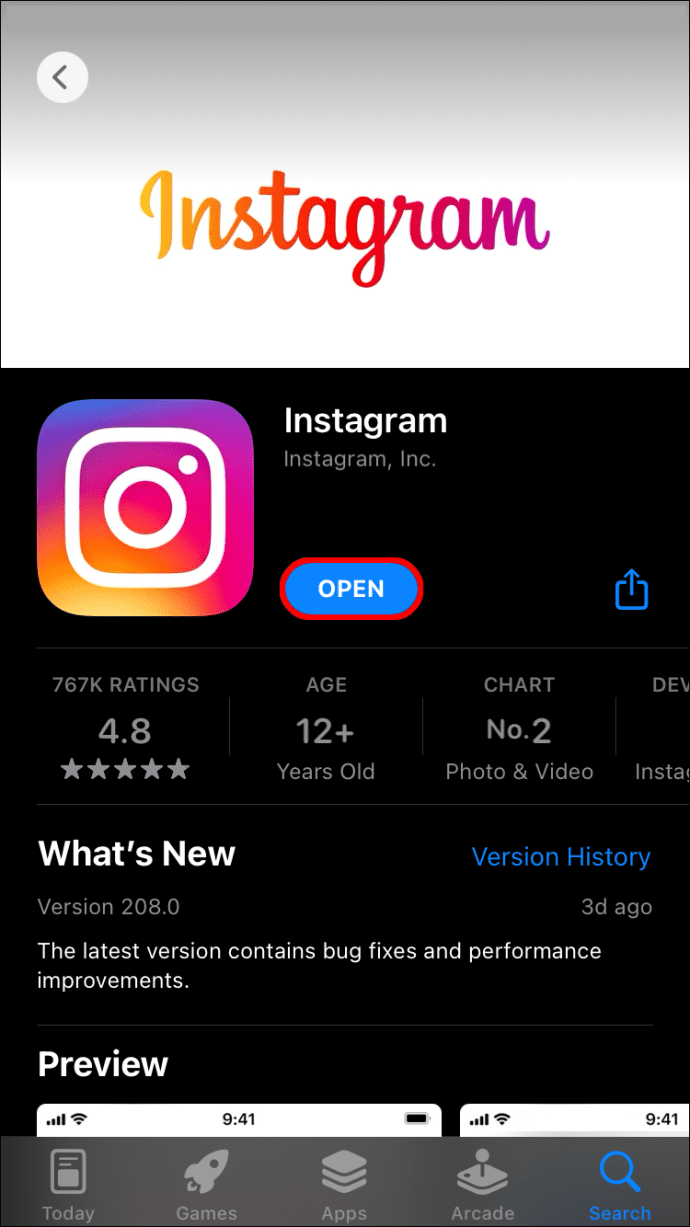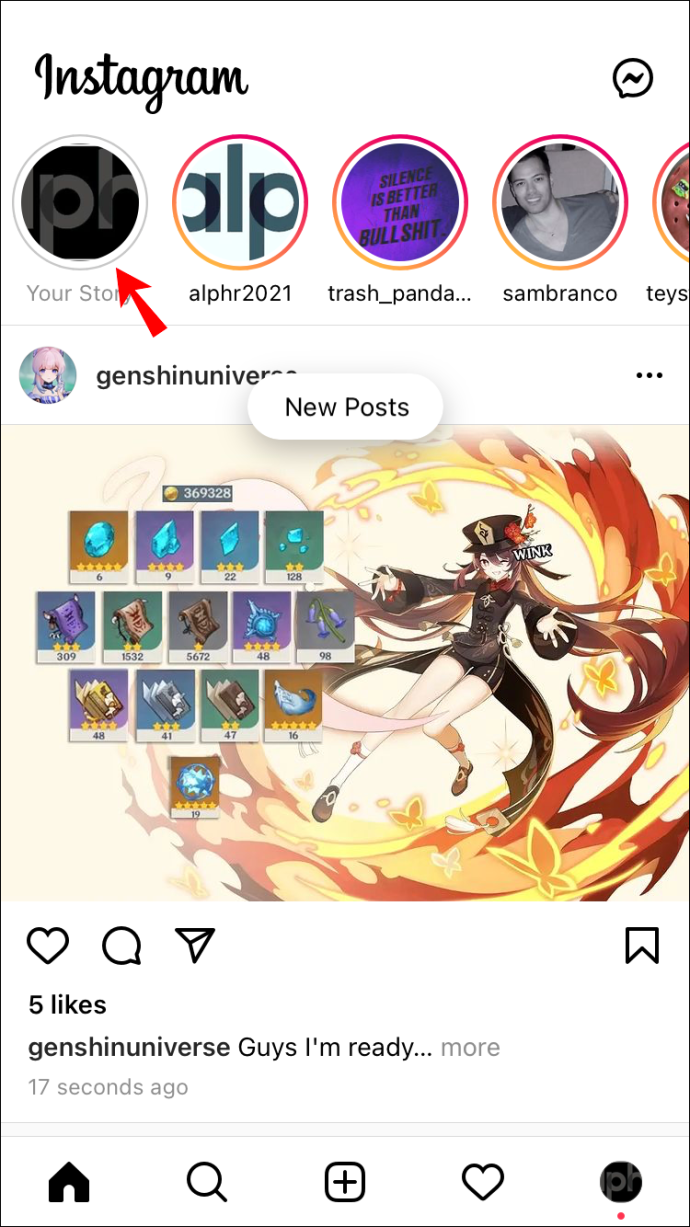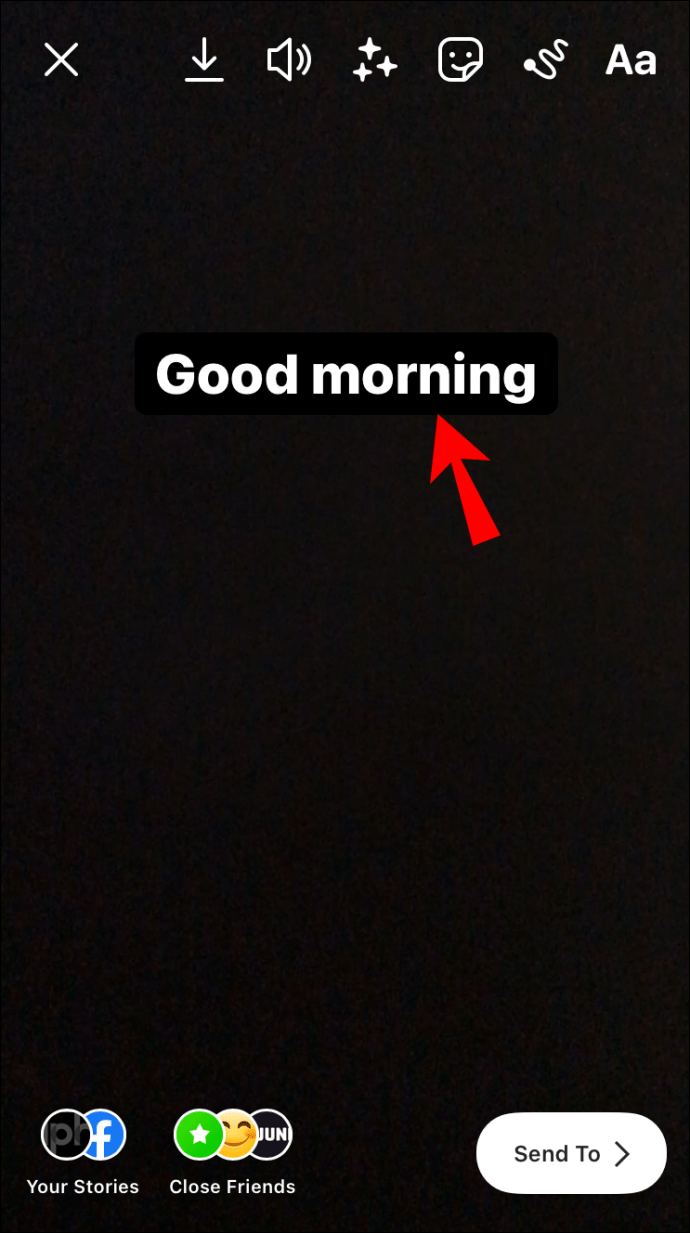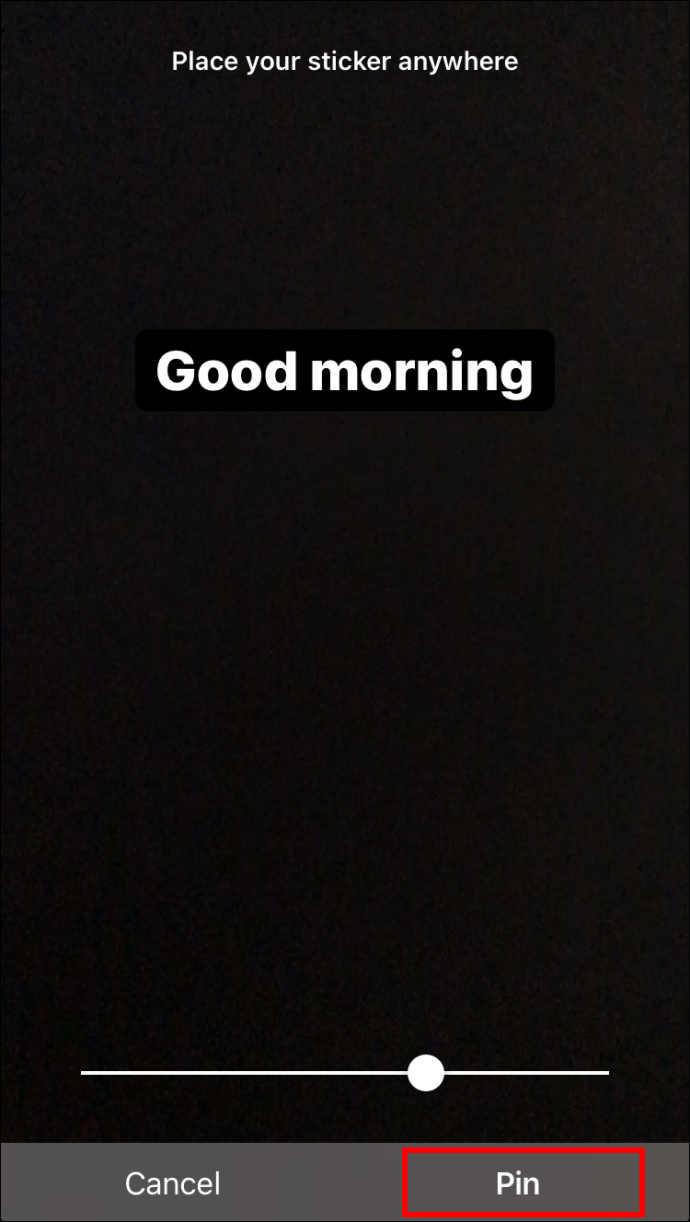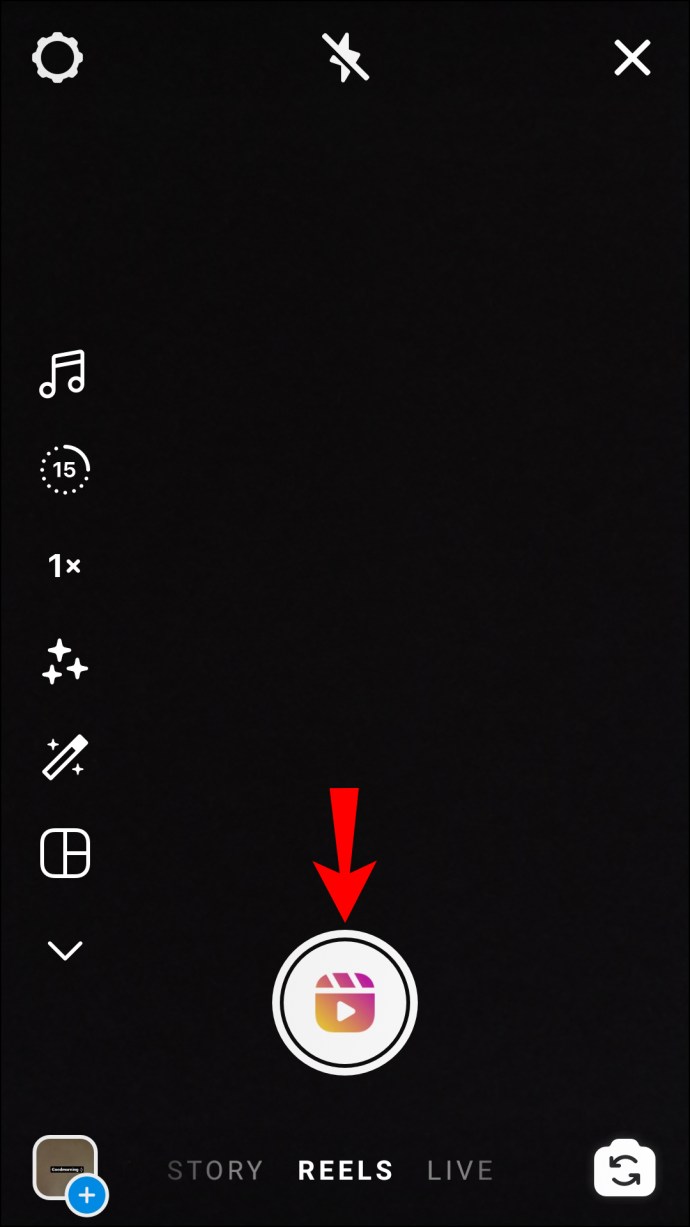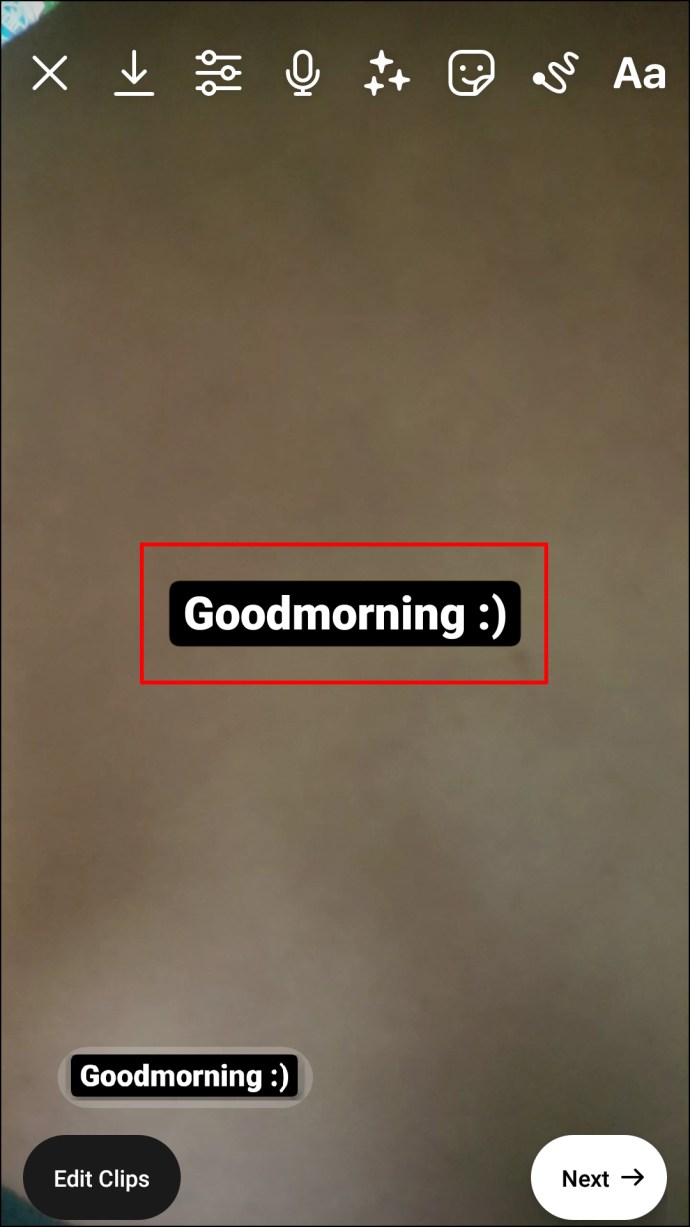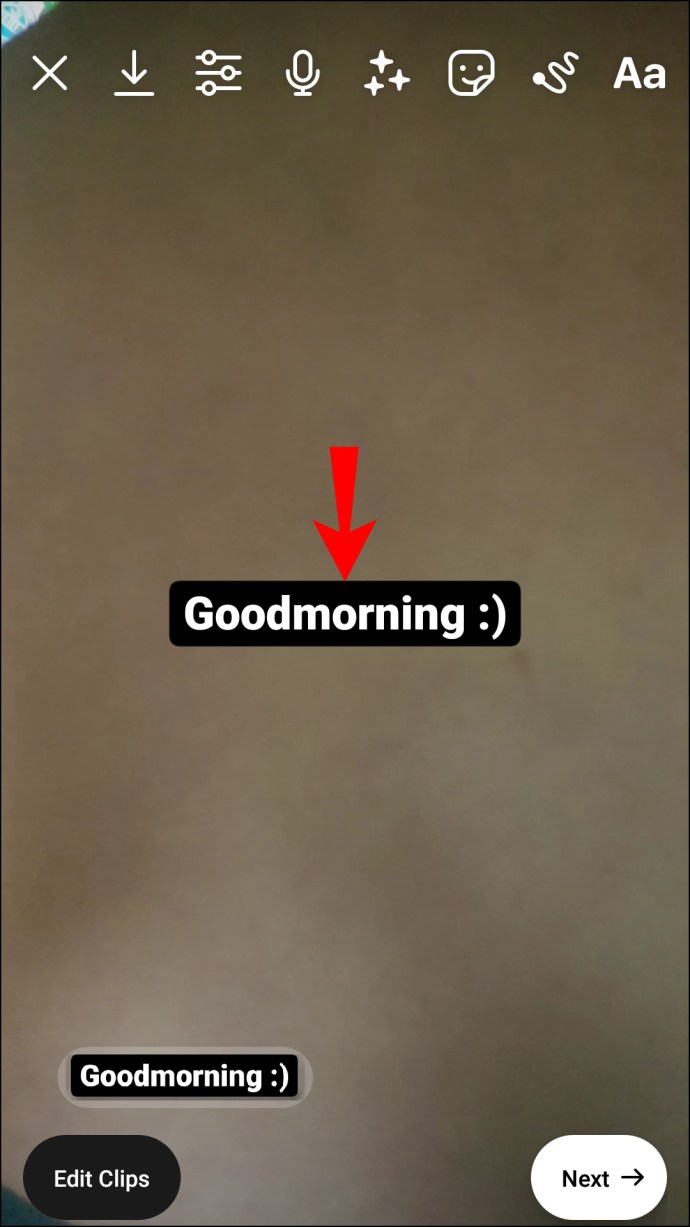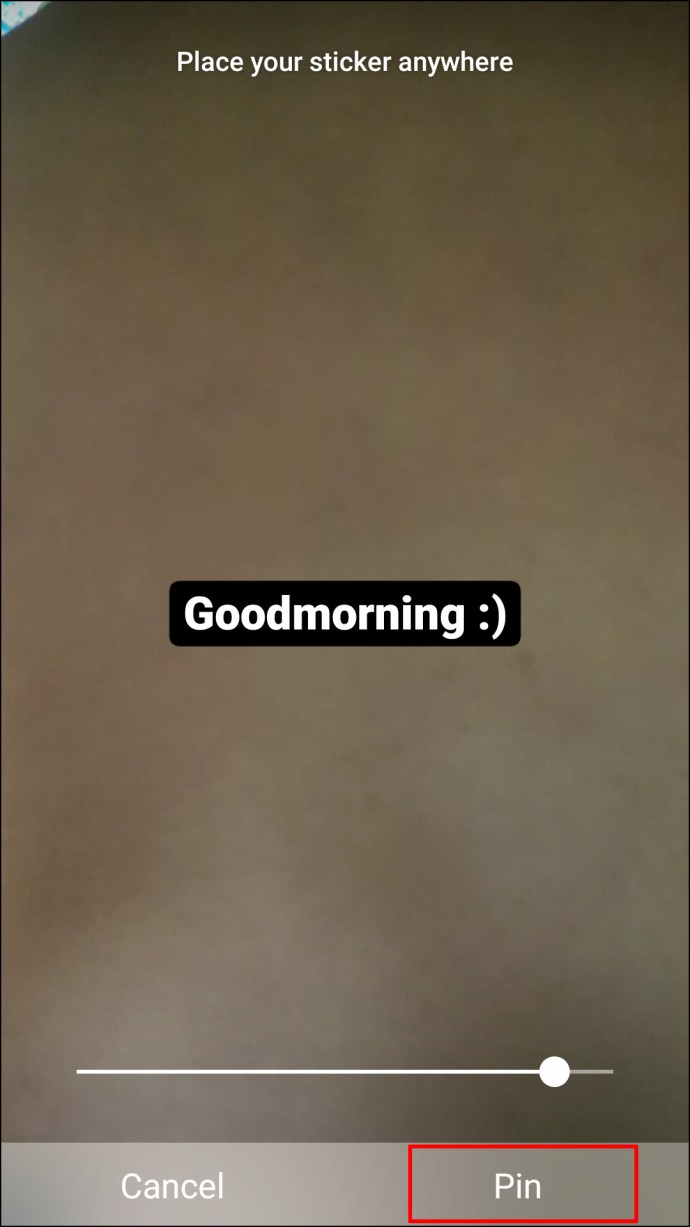Instagram, la plateforme de partage de photos la plus populaire au monde, continue de surprendre les utilisateurs avec des fonctionnalités innovantes. Et l'un des ajouts les plus récents aux choses que vous pouvez faire sur Instagram consiste à épingler des commentaires sur les publications, les vies, les bobines et les histoires.
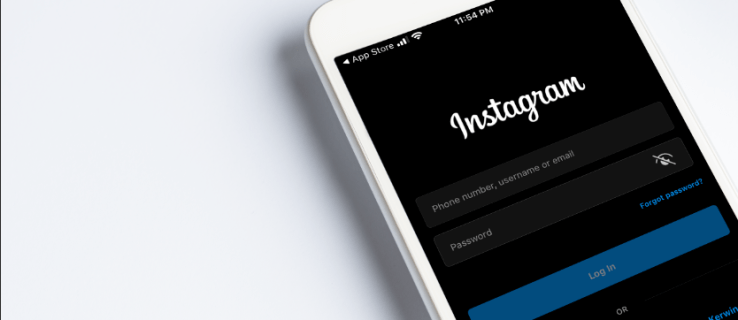
Si vous cherchez des instructions sur la façon d'épingler un commentaire sur Instagram, vous avez atterri sur la bonne page. Cet article fournit un guide étape par étape pour épingler des commentaires sur Instagram Live, Reel et Story.
Comment épingler un commentaire sur Instagram Live
Les mises à jour récentes d'Instagram permettent aux utilisateurs d'épingler des commentaires sur leurs publications Instagram Live. C'est un excellent moyen de faire connaître le but de la vidéo, car tous les abonnés ne peuvent pas rejoindre la vidéo en direct dès le début. Si quelqu'un se joint en retard, il verra de quoi vous parlez.
Suivez les instructions ci-dessous pour épingler un commentaire sur votre Live avec un appareil Android.
Android
- Lancez l'application Instagram sur votre smartphone.
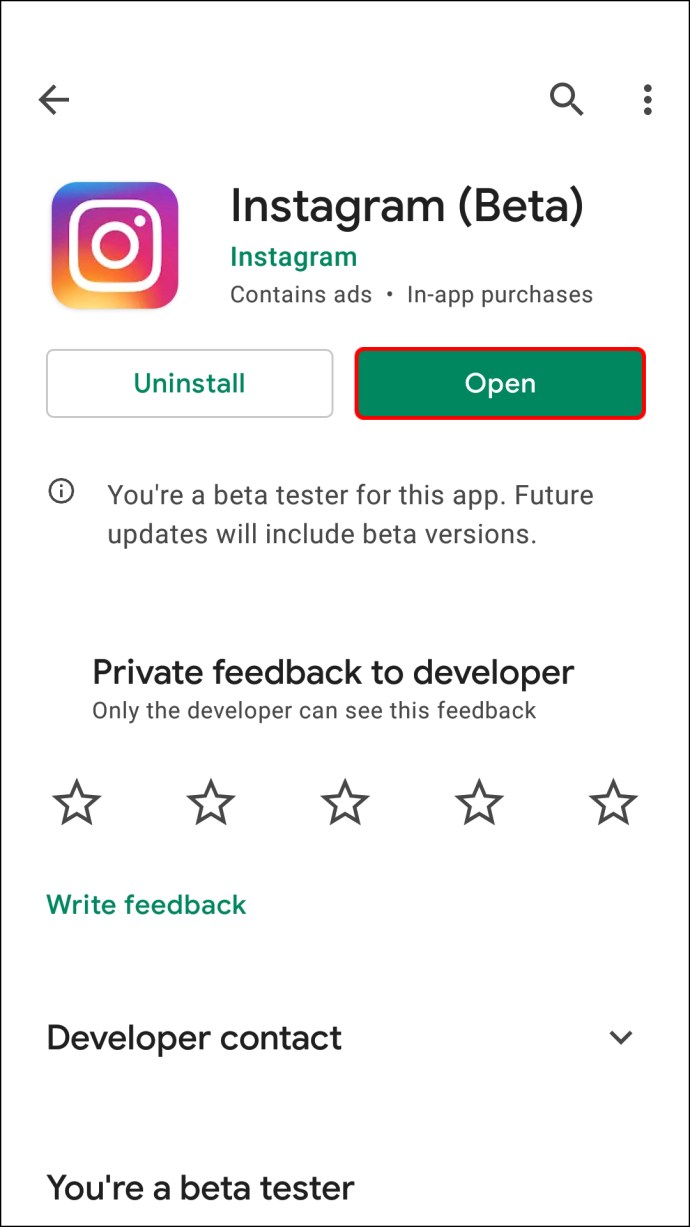
- Connectez-vous à votre compte.
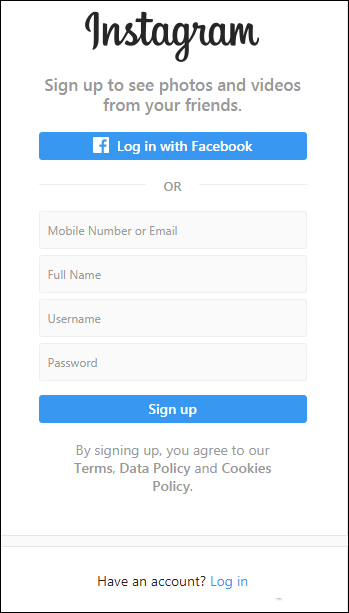
- Sélectionnez votre photo de profil en haut à gauche de l'écran.
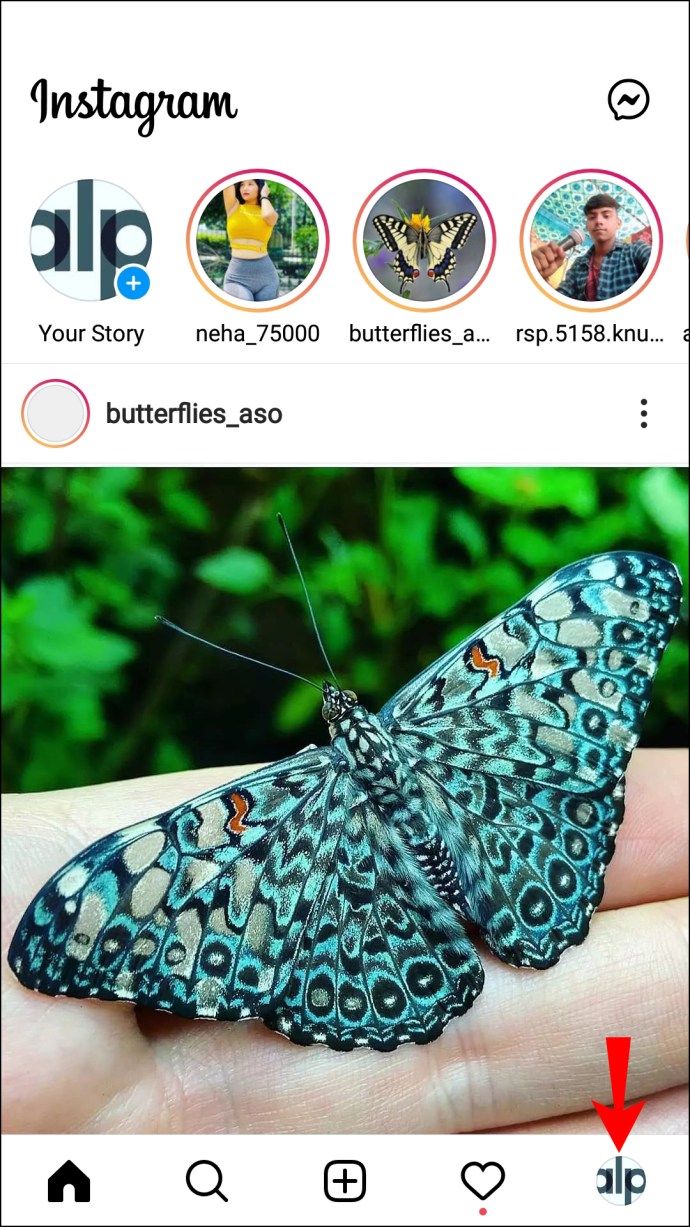
- Démarrez une vidéo en direct en appuyant sur le bouton « Live ».
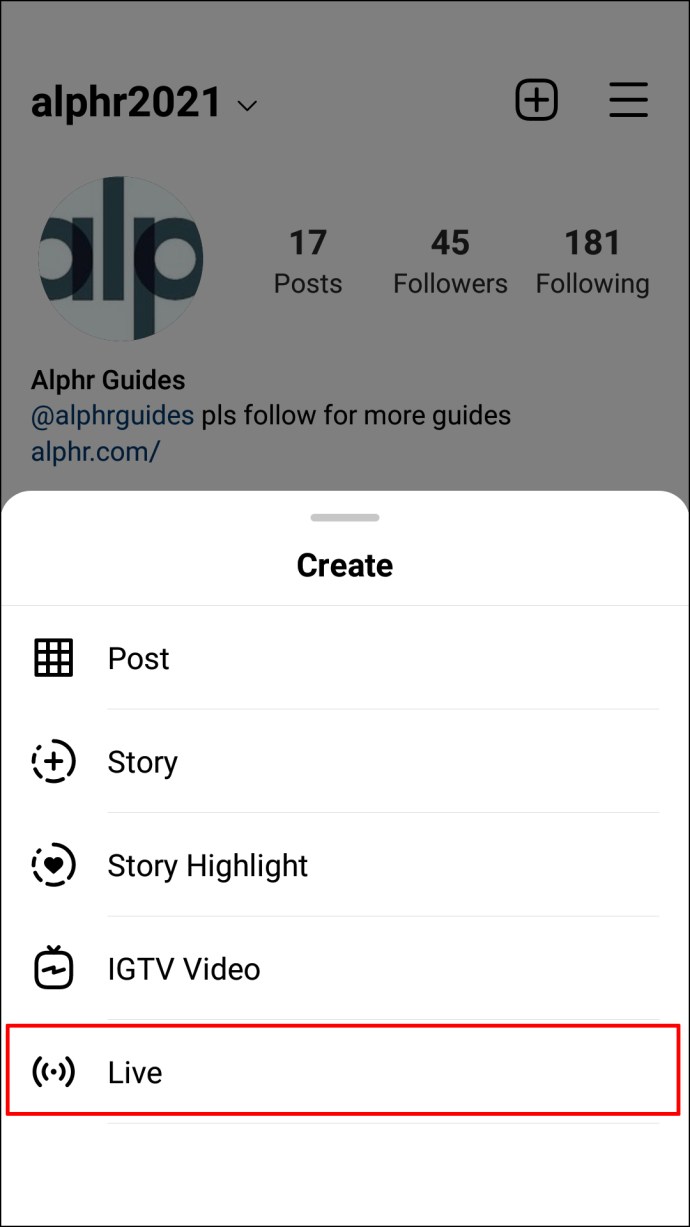
- Appuyez sur un commentaire que vous souhaitez épingler ou ajoutez un nouveau commentaire et appuyez dessus.
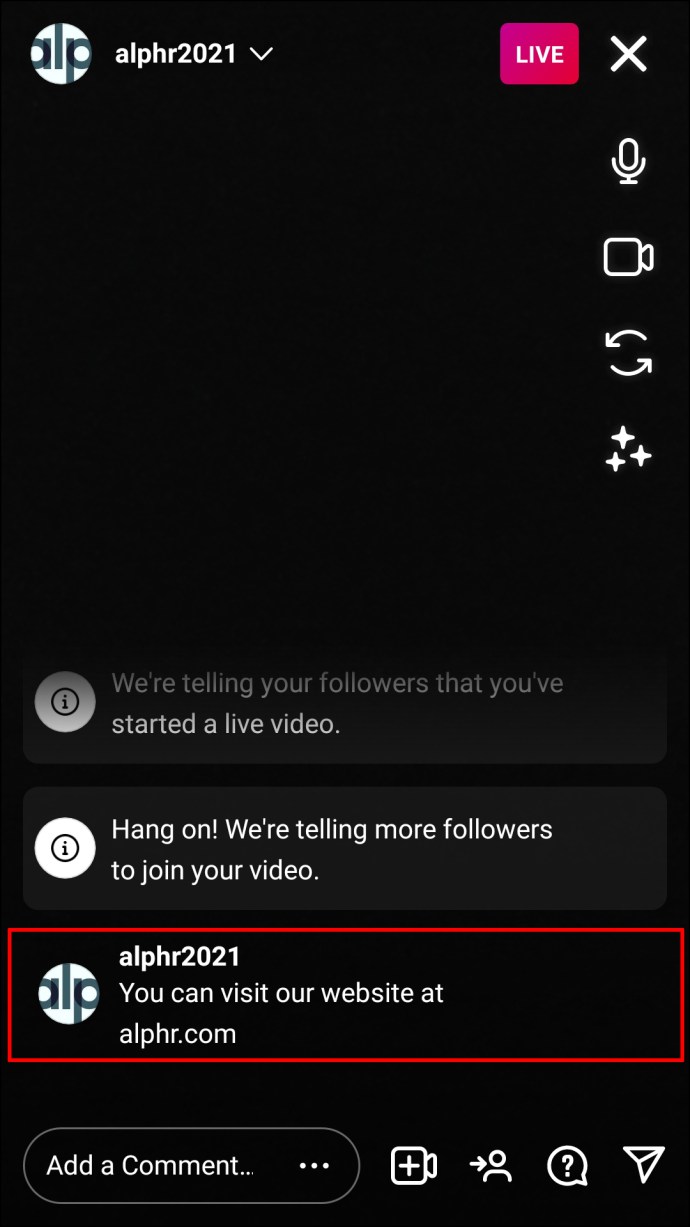
- Appuyez sur l'option "Épingler un commentaire".
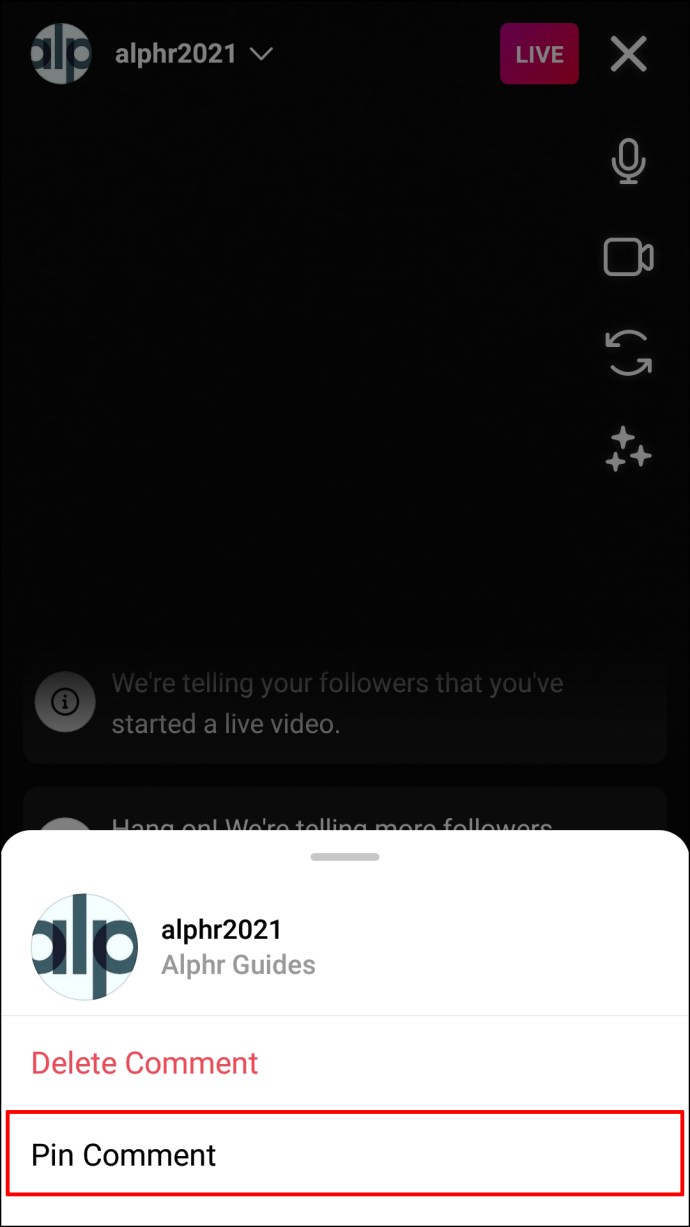
C'est ça! Vous avez maintenant épinglé des commentaires sur votre vidéo Instagram Live. Le commentaire épinglé sera situé au bas de la liste des commentaires. Vous pouvez supprimer le commentaire épinglé en appuyant sur le commentaire et en sélectionnant "Désépingler le commentaire".
Notez qu'Instagram permet uniquement à certains utilisateurs d'épingler les commentaires des autres et non les leurs pour les sessions en direct.
iPhone
Voici comment épingler un commentaire sur Instagram Live sur iPhone :
- Lancez Instagram sur votre iPhone et connectez-vous à votre compte.
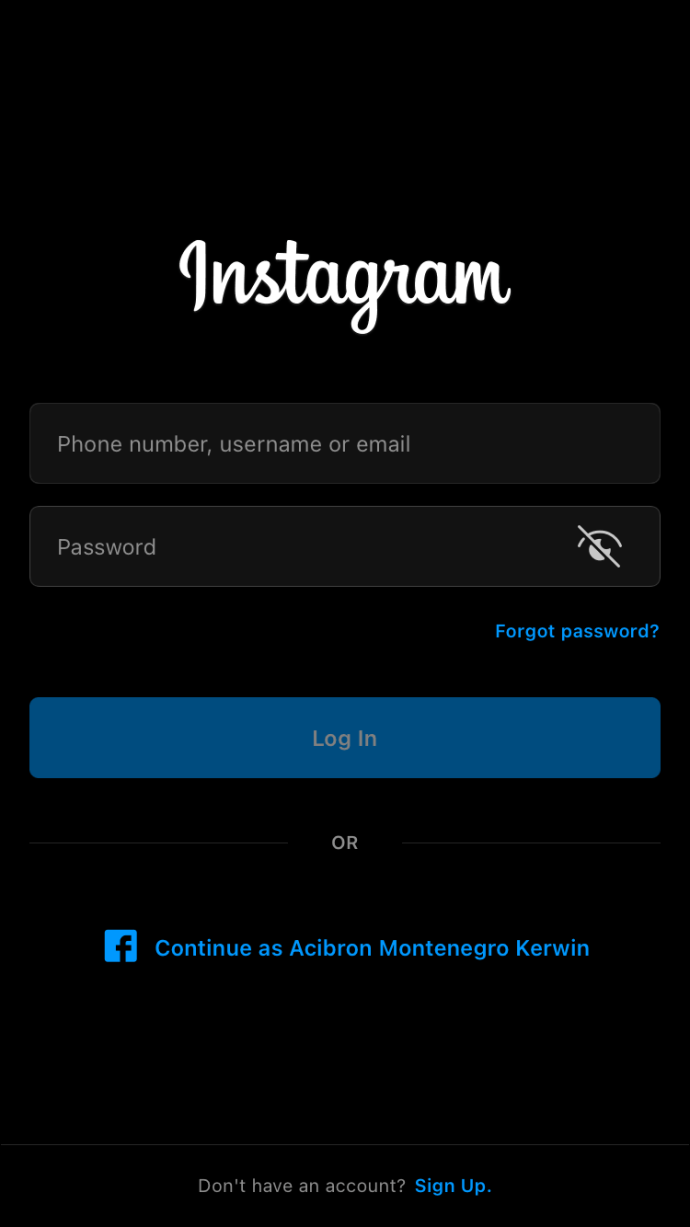
- Appuyez sur votre photo de profil en haut à gauche de l'écran.

- Appuyez sur le bouton « Live » pour démarrer une nouvelle session en direct.
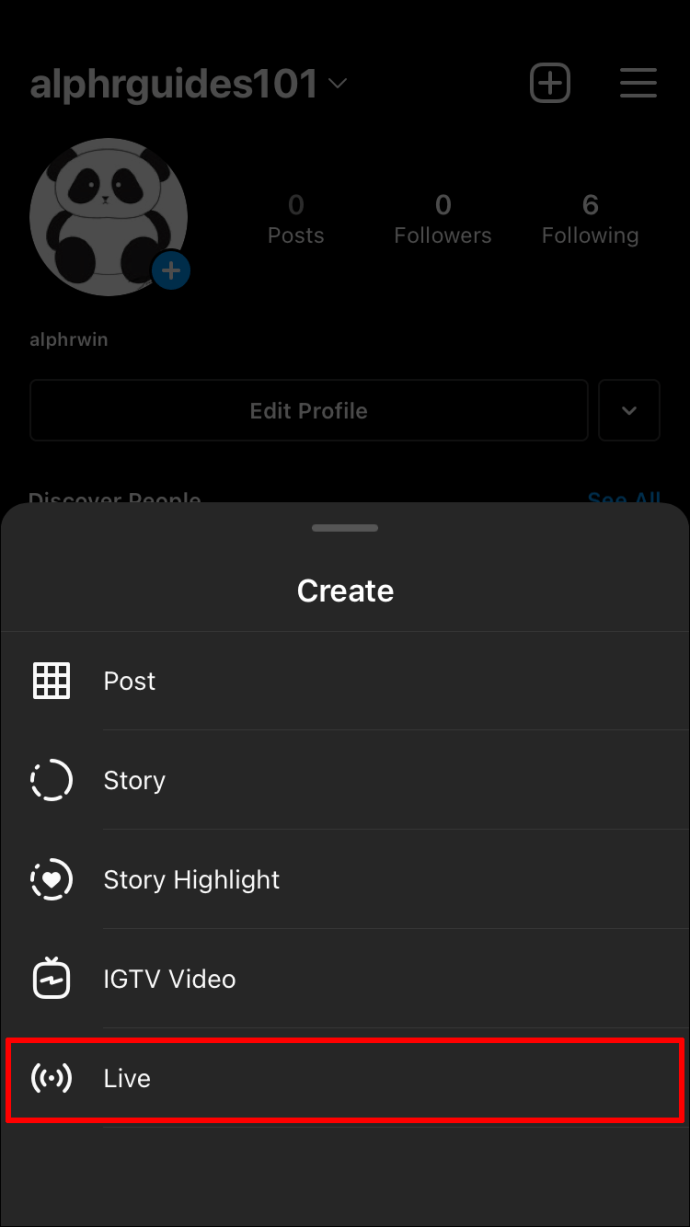
- Balayez vers la gauche sur un commentaire que vous souhaitez épingler. Sinon, ajoutez votre propre commentaire et balayez vers la gauche.
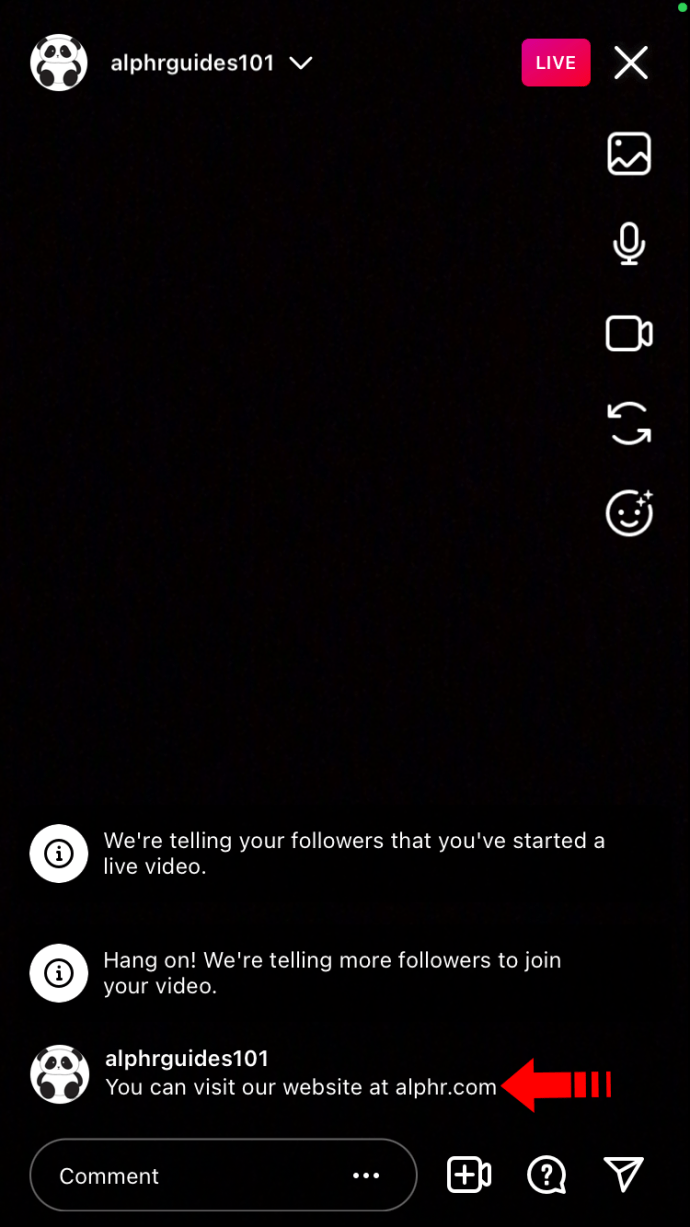
- Appuyez sur "Épingler un commentaire".
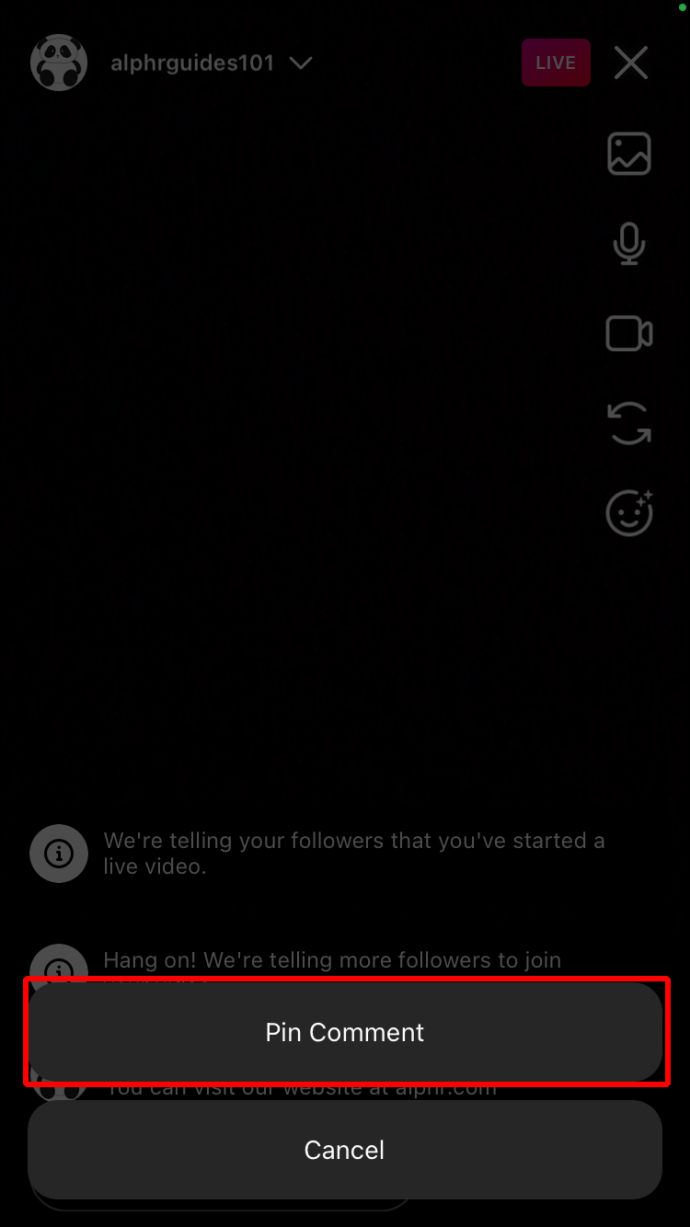
Vous avez maintenant épinglé avec succès des commentaires sur votre vidéo Instagram Live. Si vous le souhaitez, vous pouvez supprimer le commentaire en balayant vers la droite du commentaire et en sélectionnant « Détacher le commentaire ».
Notez que selon votre région, vous ne pourrez peut-être pas épingler votre propre commentaire sur votre vidéo en direct. Vous pouvez uniquement être autorisé à épingler celui de vos abonnés.
Comment épingler un commentaire sur une story Instagram
Instagram Story est un excellent moyen d'interagir avec vos abonnés. En plus de partager du contenu intéressant, vous pouvez épingler votre commentaire (ou celui de vos abonnés) pour rendre votre histoire plus informative.
Suivez les étapes ci-dessous pour épingler un commentaire sur Instagram Story :
Android
- Ouvrez l'application Instagram sur votre appareil Android et connectez-vous à votre compte.
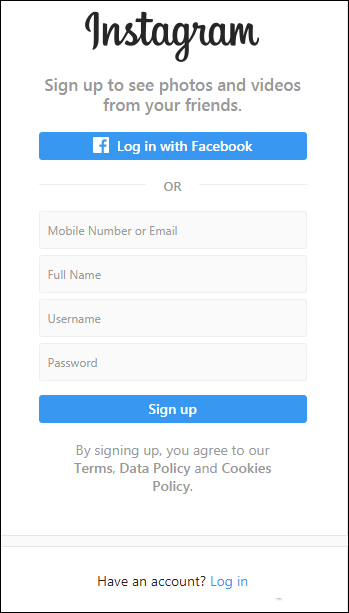
- Sélectionnez le commentaire de votre histoire Instagram que vous souhaitez épingler.
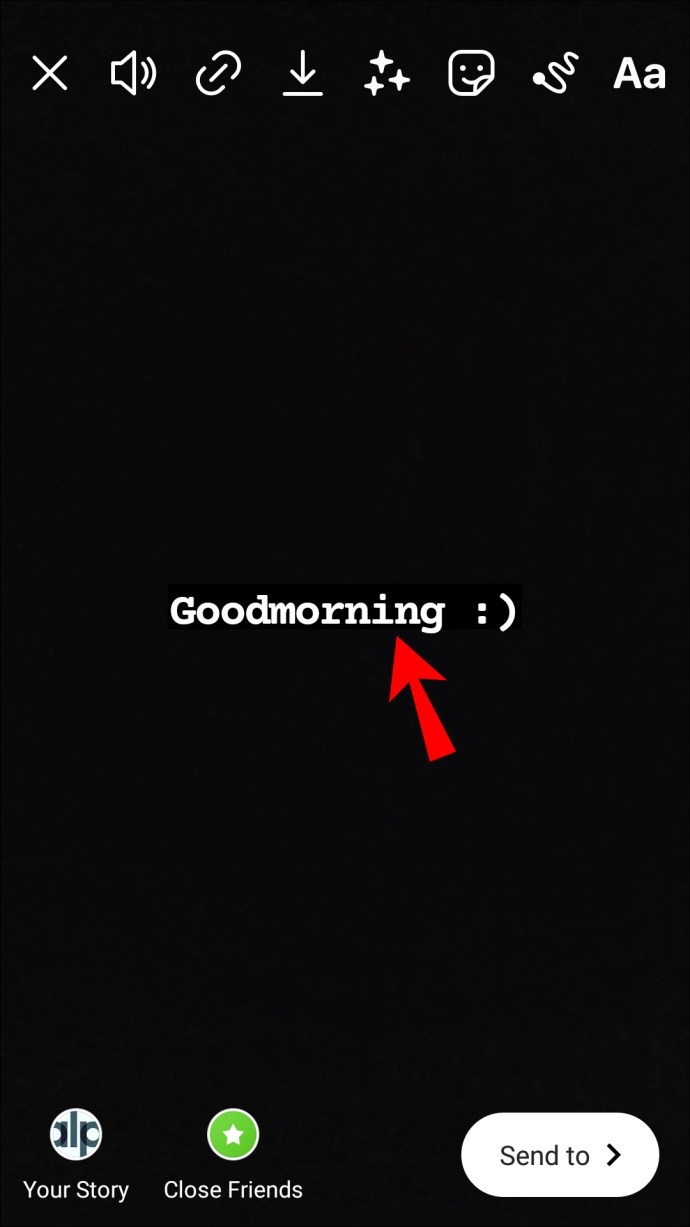
- Appuyez longuement dessus et attendez que la barre bleue apparaisse.
- Appuyez sur l'icône représentant une épingle.
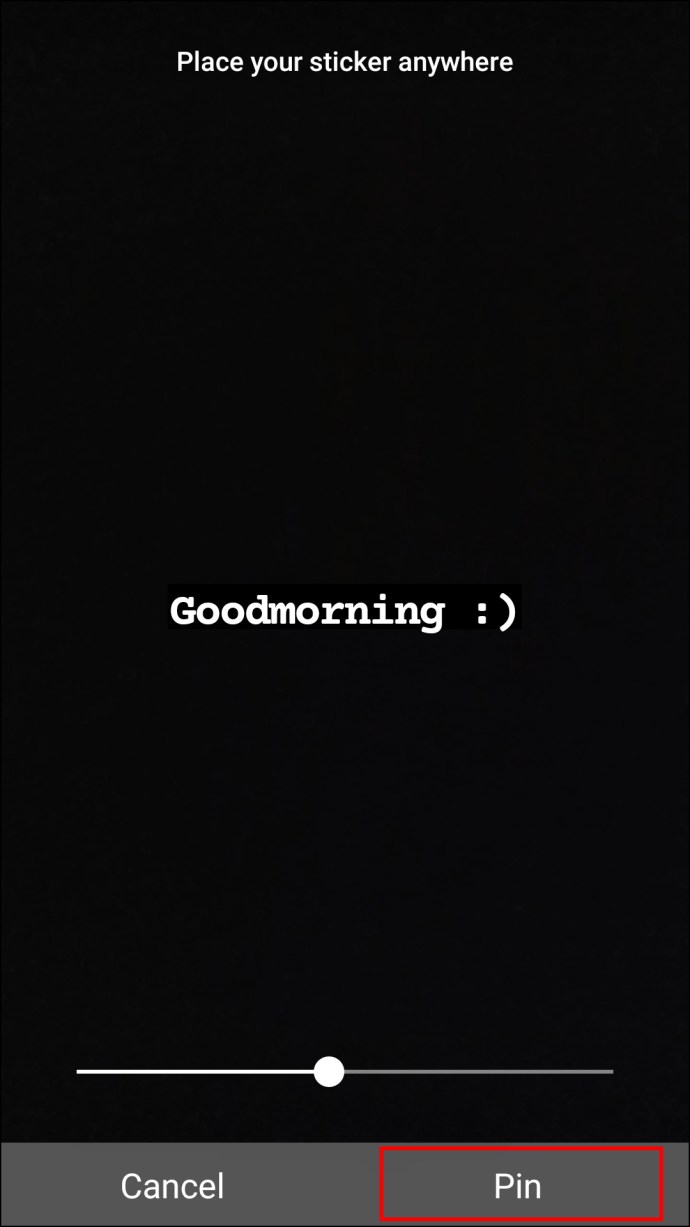
Le commentaire sera désormais épinglé à votre Story. Si vous ne voyez pas d'option pour épingler un commentaire à votre histoire, vous pouvez ajouter un autocollant de texte en appuyant sur l'icône "Aa" et écrire les informations que vous souhaitez inclure avec l'histoire.
iPhone
Les utilisateurs d'iPhone peuvent épingler des commentaires à leurs histoires en suivant les étapes ci-dessous.
- Lancez l'application Instagram sur votre iPhone.
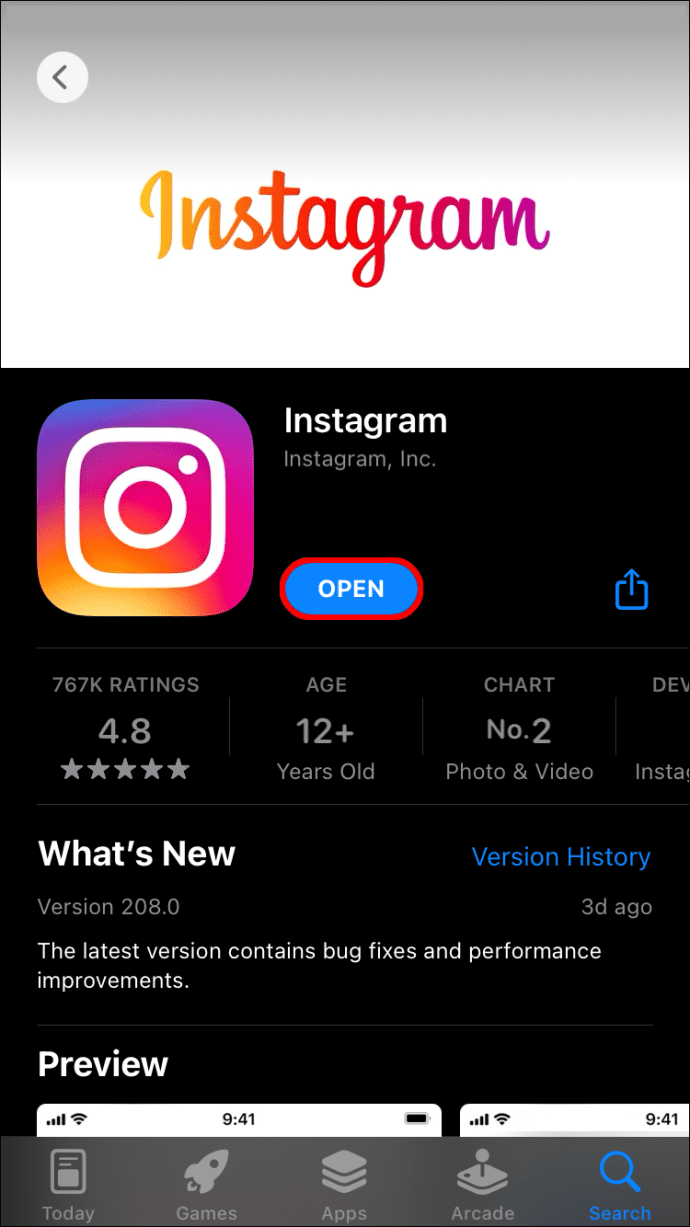
- Connectez-vous à votre compte.
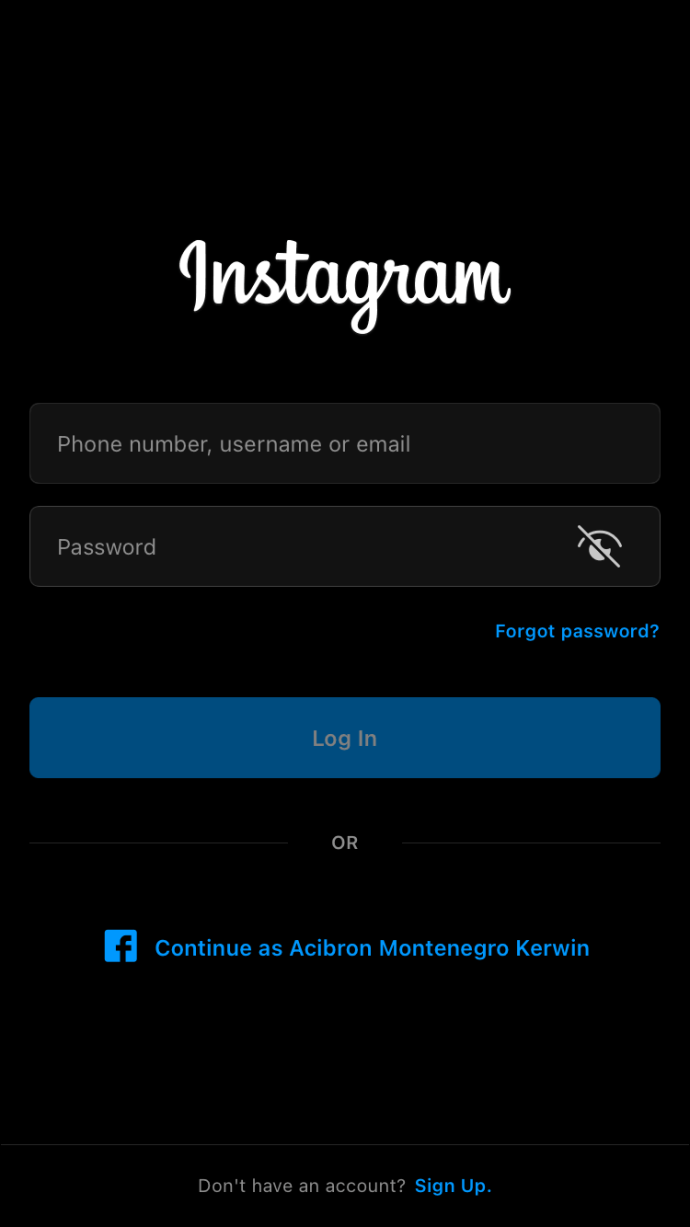
- Localisez votre Story en haut à gauche de l'écran ou ajoutez-en une nouvelle.
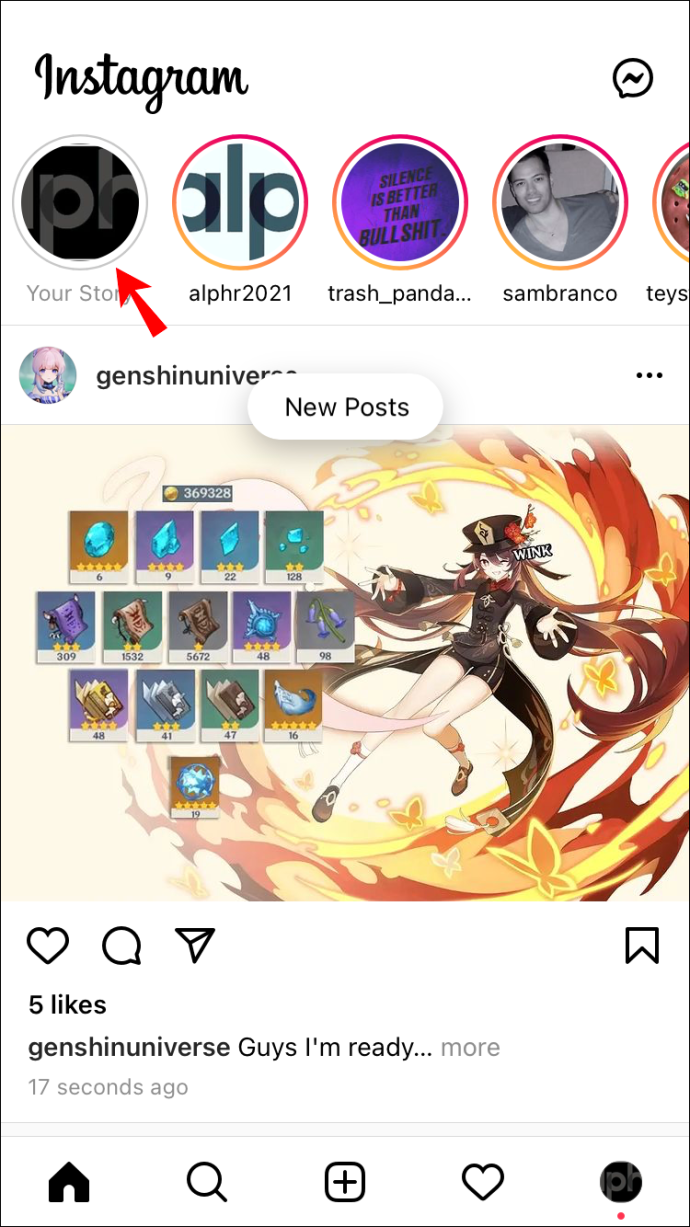
- Choisissez le commentaire que vous souhaitez épingler et balayez vers la gauche.
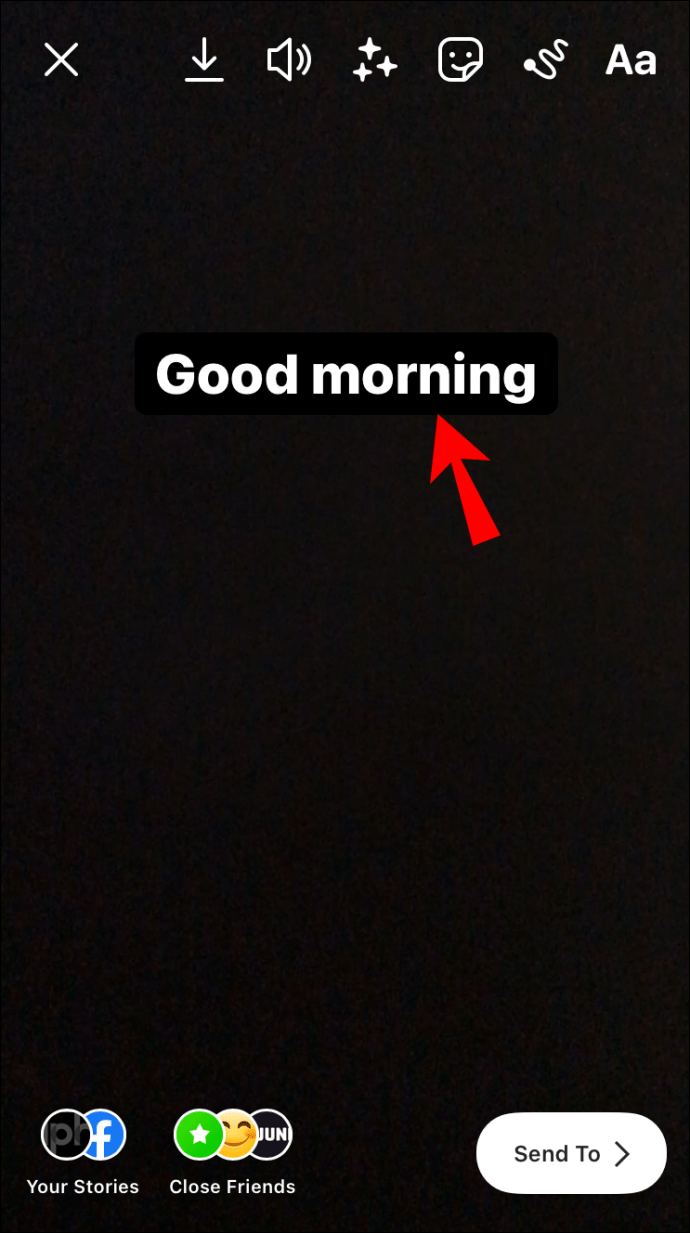
- Vous verrez apparaître trois icônes. Sélectionnez l'icône d'épingle pour épingler le commentaire à votre histoire.
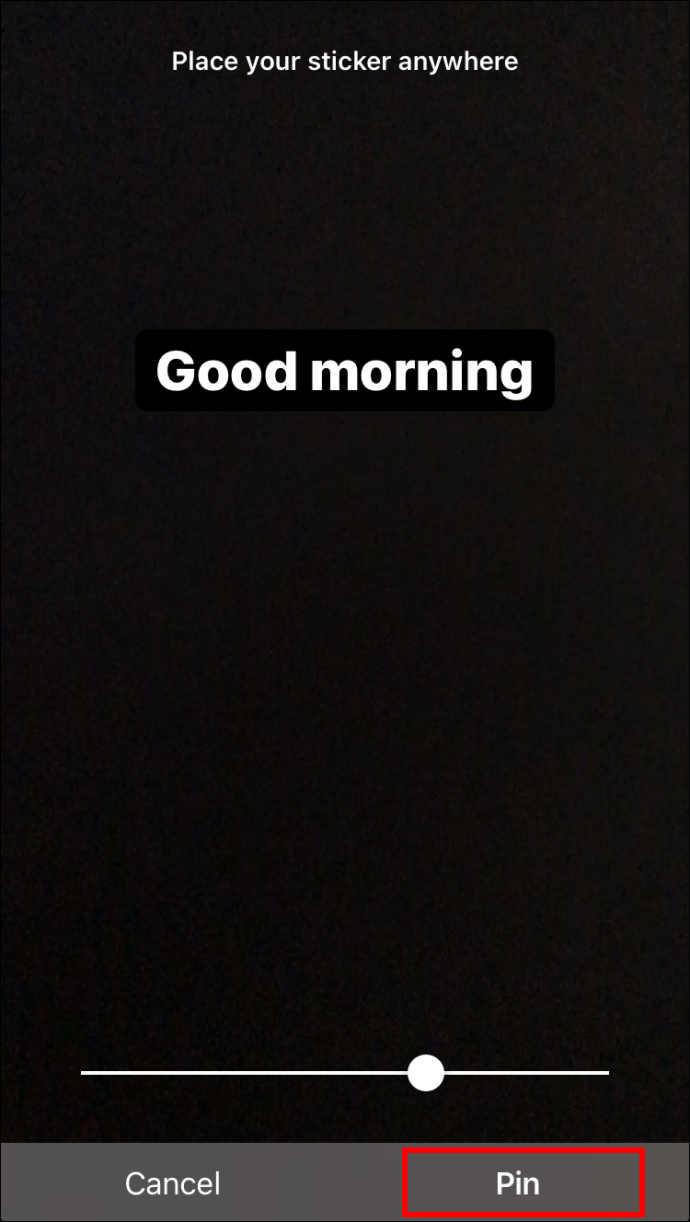
Selon la région, certains utilisateurs d'iPhone n'ont pas la possibilité d'épingler des commentaires sur leurs histoires. Si tel est votre cas, continuez à ajouter du texte à l'aide de l'icône de texte « Aa ».
Comment épingler un commentaire sur une bobine Instagram
L'Instagram Reel est un excellent outil pour interagir avec vos abonnés ou booster votre campagne de marketing d'affiliation. Quelle que soit la raison pour laquelle vous utilisez Reels, épingler des commentaires sur votre vidéo est un excellent moyen de rendre vos vidéos plus informatives. Malheureusement, tous les utilisateurs n'ont pas la possibilité d'épingler des commentaires sur Reels, mais cela ne fera pas de mal d'essayer.
Voici comment procéder sur un appareil Android.
Android
- Ouvrez l'application Instagram sur votre appareil Android.
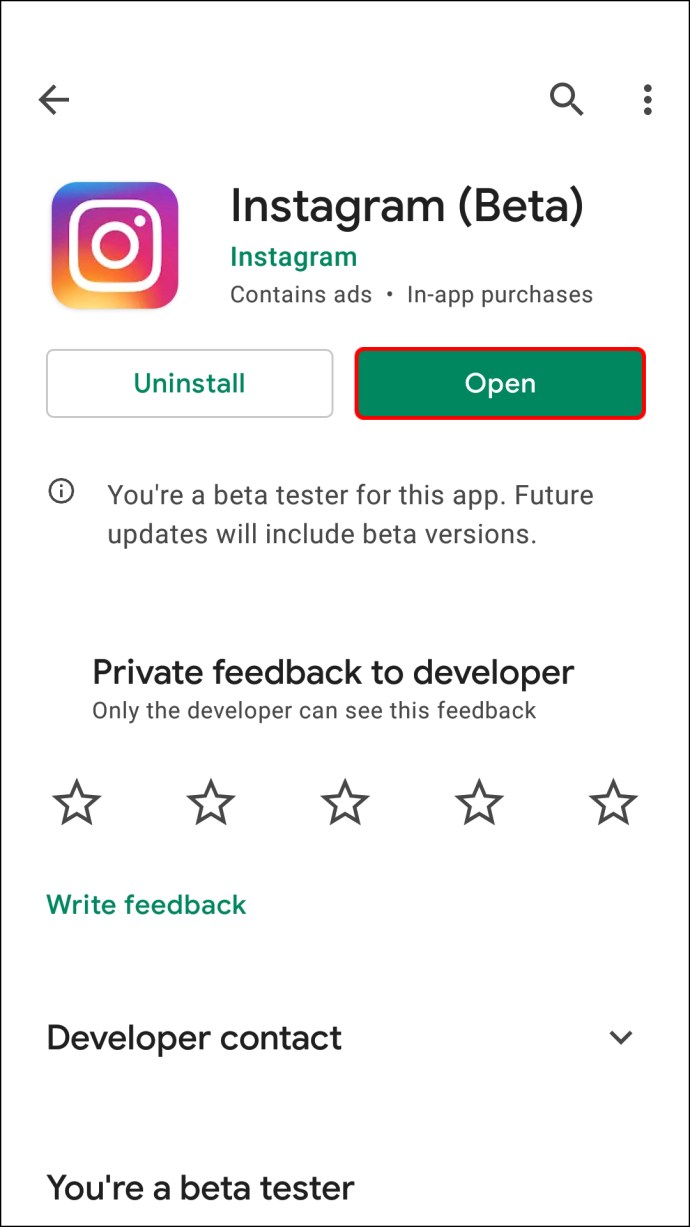
- Connectez-vous à votre compte Instagram.
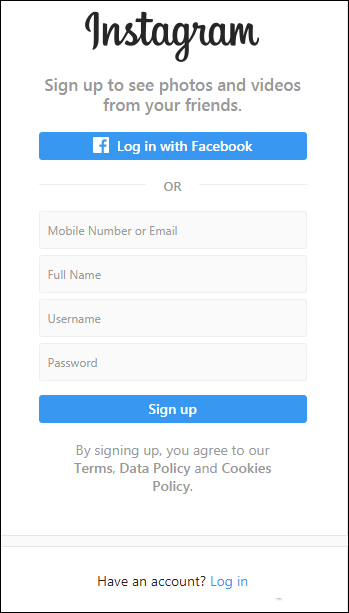
- Créez une bobine Instagram comme vous le faites habituellement.
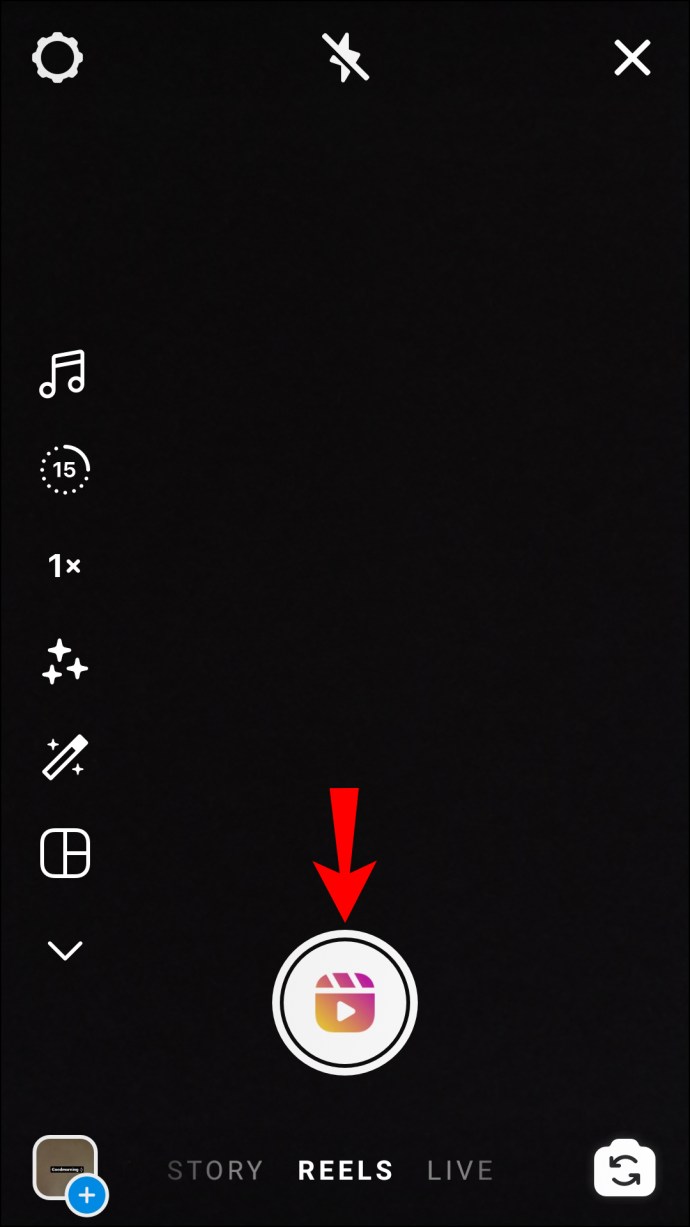
- Écrivez un commentaire ou sélectionnez-en un existant.
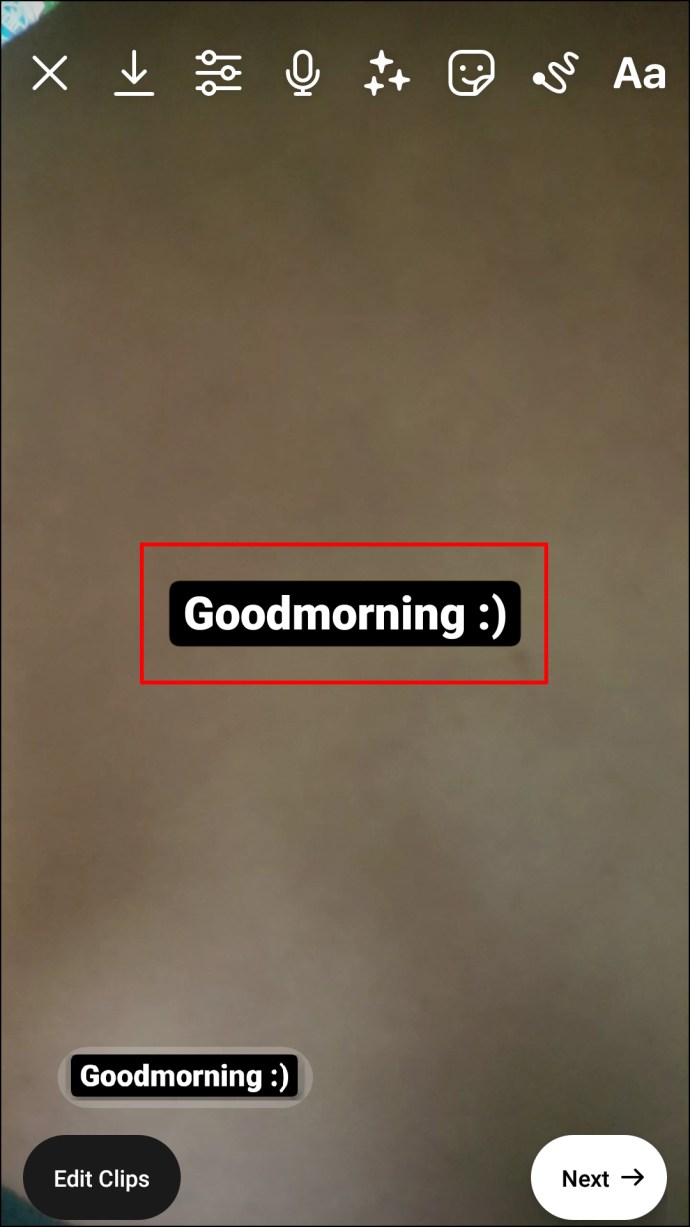
- Appuyez sur le commentaire que vous souhaitez épingler.
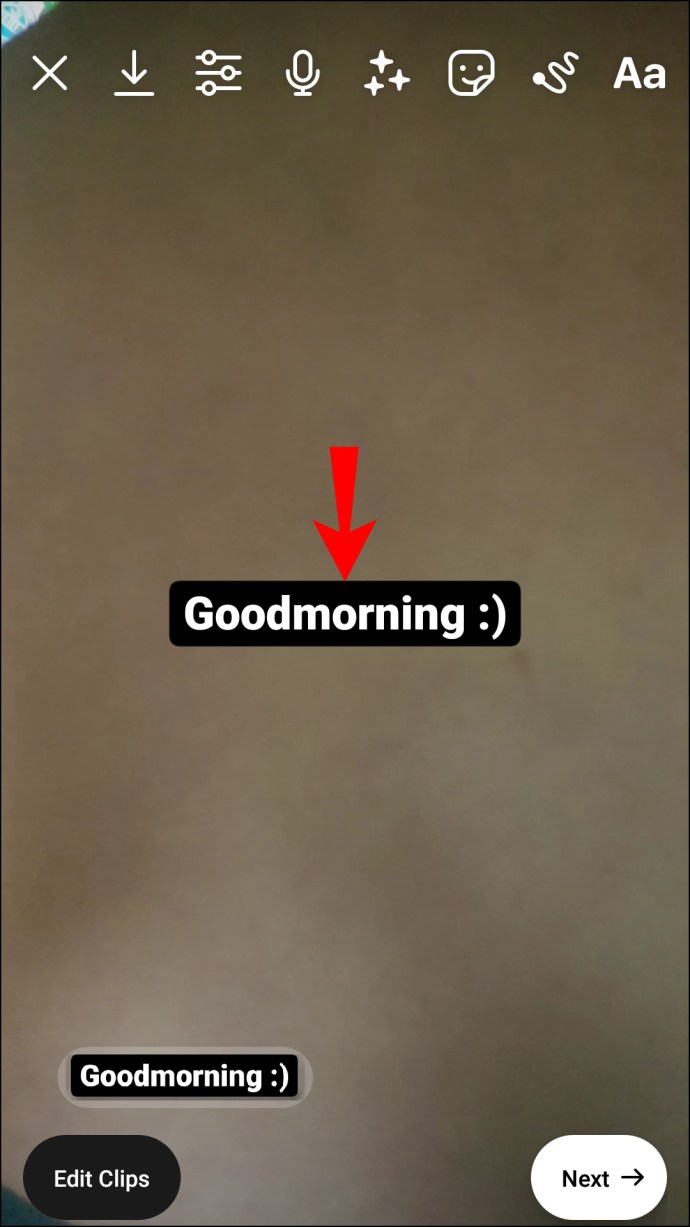
- Appuyez sur l'icône représentant une épingle.
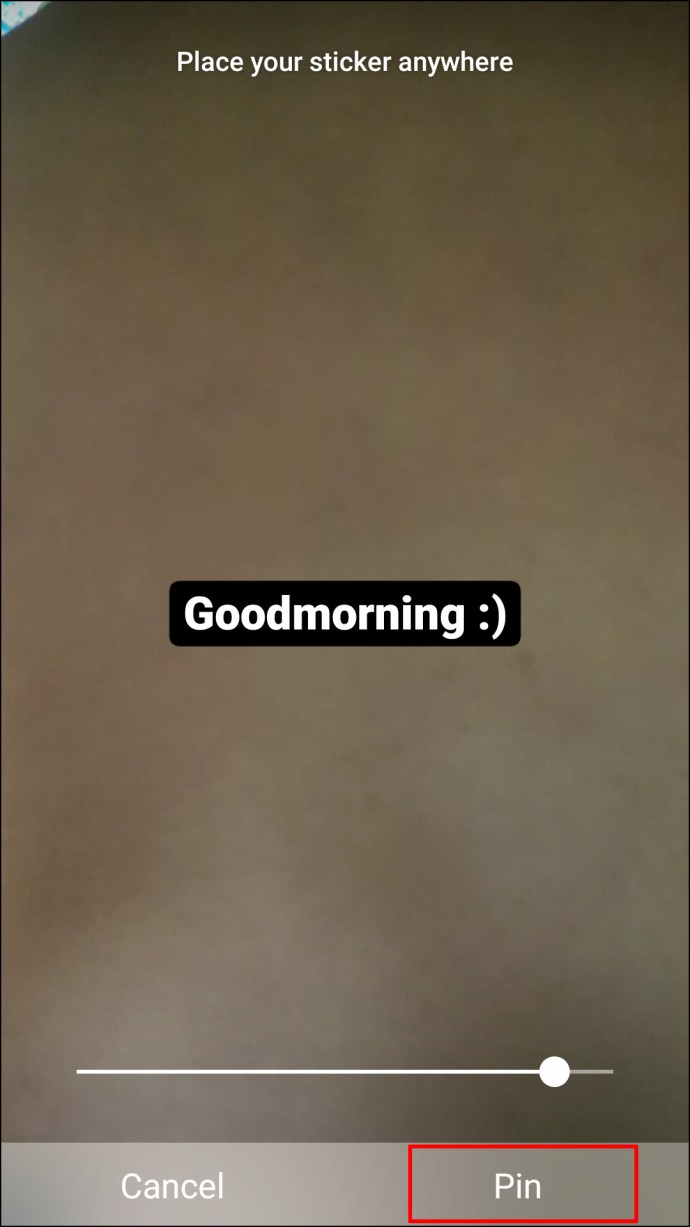
Le commentaire sera désormais épinglé sur votre bobine Instagram. Si vous ne voyez pas l'option d'épingler un commentaire sur les bobines Instagram, vous pouvez cliquer sur l'icône de texte en haut à droite lors de la création d'une bobine et épingler un autocollant de texte sur la bobine.
iPhone
- Ouvrez Instagram sur votre iPhone et connectez-vous à votre compte.
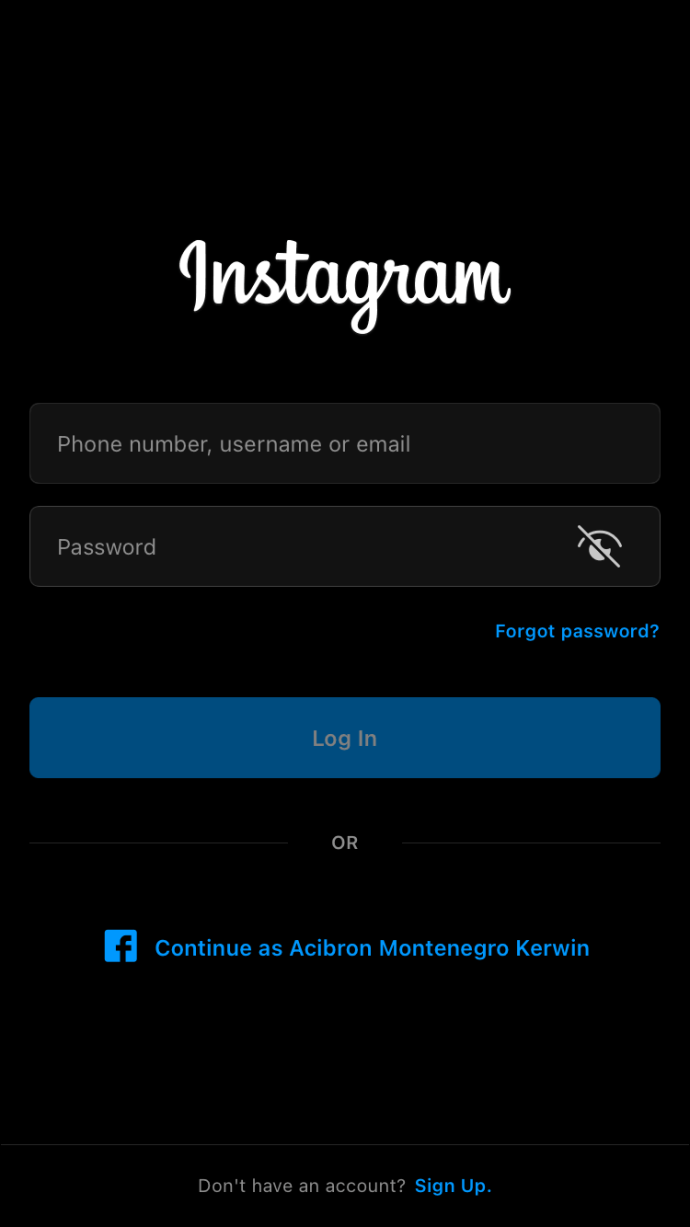
- Créez une bobine et écrivez un commentaire dessus ou trouvez le commentaire de votre suiveur.
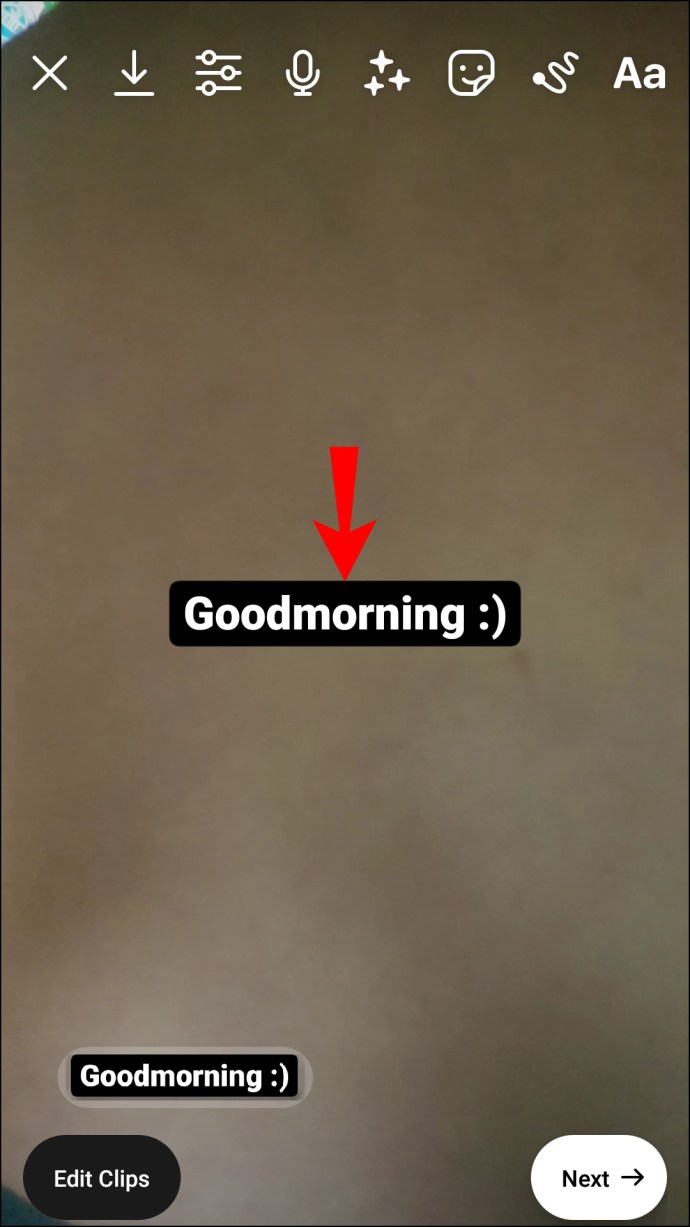
- Balayez vers la gauche et sélectionnez "Épingler le commentaire".
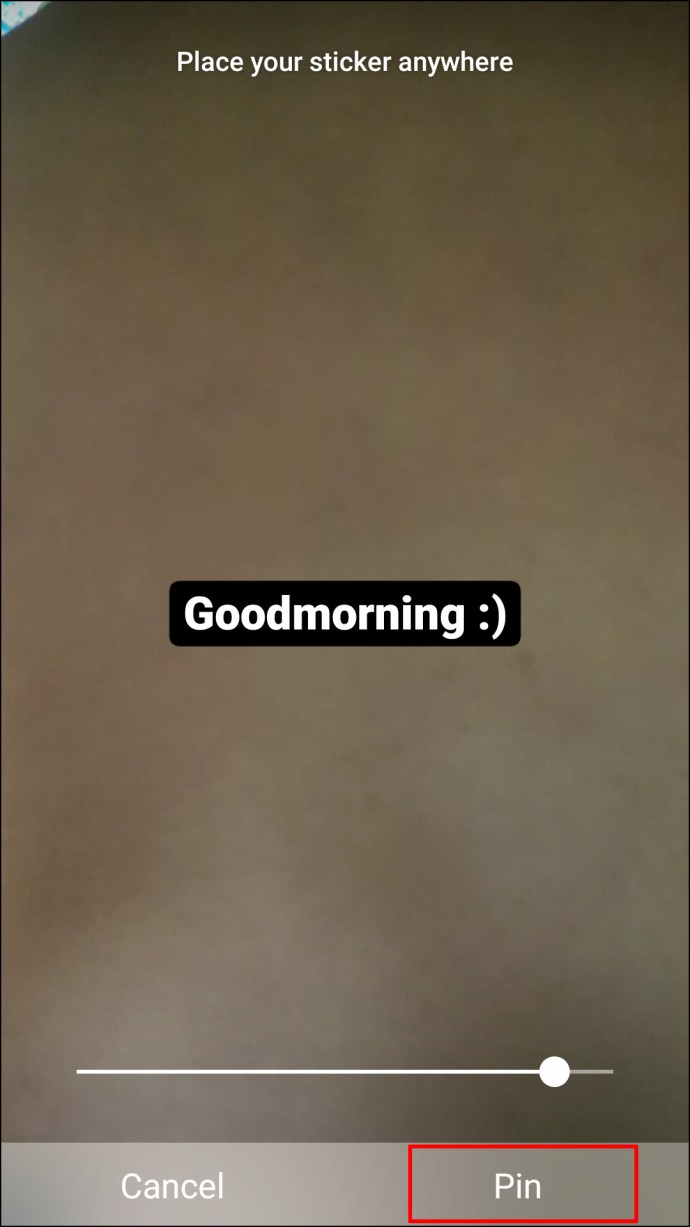
Si vous ne voyez pas l'option d'épingler un commentaire sur les bobines, vous pouvez ajouter du texte en appuyant sur l'icône de texte « Aa » en haut à droite de votre bobine.
Épinglez facilement des commentaires sur Instagram
Instagram continue de proposer aux utilisateurs d'excellentes nouvelles fonctionnalités qui améliorent le contenu en streaming. Que vous diffusiez en direct ou partagiez une vidéo sur Instagram Reel ou Story, vous souhaiterez peut-être épingler un commentaire sur votre contenu pour le rendre plus informatif.
Cet article partage les étapes simples pour épingler des commentaires à plusieurs endroits sur Instagram, afin que vous n'ayez jamais à vous soucier de faire ressortir les informations.
Quels types de commentaires épinglez-vous généralement sur vos stories ? Vous préférez épingler vos commentaires ou ceux de vos followers ? Faites le nous savoir.